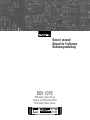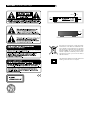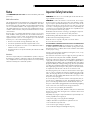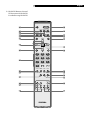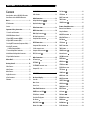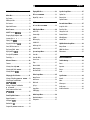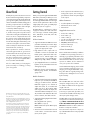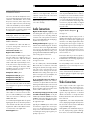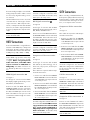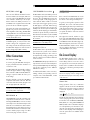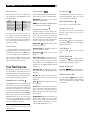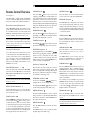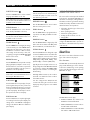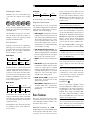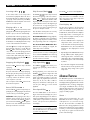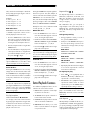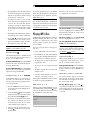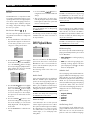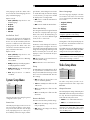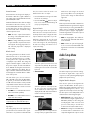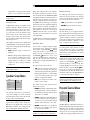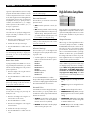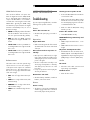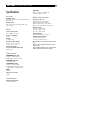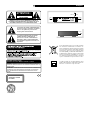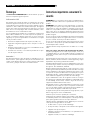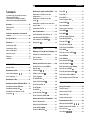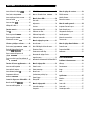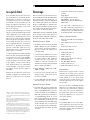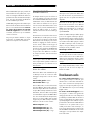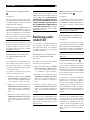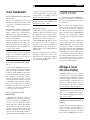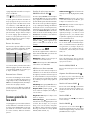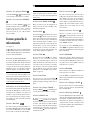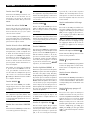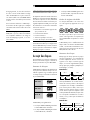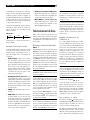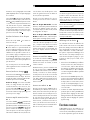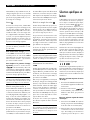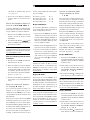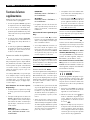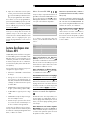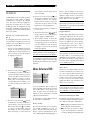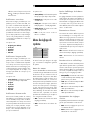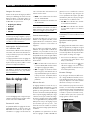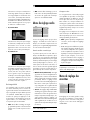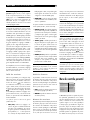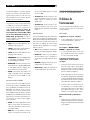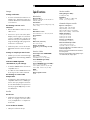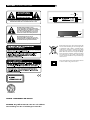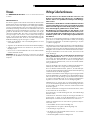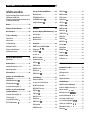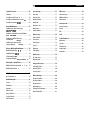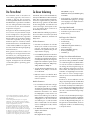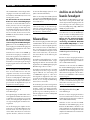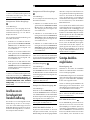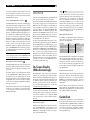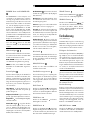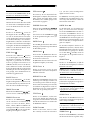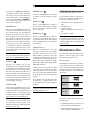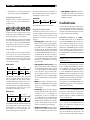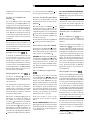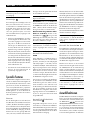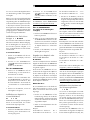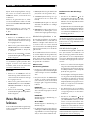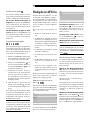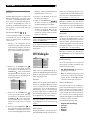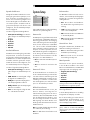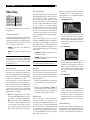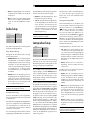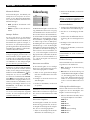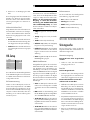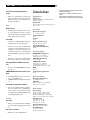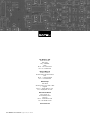Rotel RDV-1092 Bedienungsanleitung
- Kategorie
- DVD Spieler
- Typ
- Bedienungsanleitung

RDV-1092
DVD Audio/Video Player
Lecteur de DVD Audio/Vidéo
DVD-Audio/Video-Spieler
Owner’s manual
Manuel de l’utilisateur
Bedienungsanleitung
Seite wird geladen ...
Seite wird geladen ...
Seite wird geladen ...

55
English
RR-DV98
+10 C
ENT
MENU
TITLE
SETUP
OFF
DISPLAY
OPEN
/CLOSE
REPEAT A-B
PROG
DIM
RANDM
RESUME
ON
ANGLE
SUB
TITLE AUDIO ZOOM
SLOW
P.SCAN
GOTO
STEP
-
SLOW +
1 2 3
4 5 6
7 8
0
9
2: RR-DV98 Remote Control
Télécommande RR-DV98
Fernbedienung RR-DV98
Seite wird geladen ...
Seite wird geladen ...
Seite wird geladen ...
Seite wird geladen ...
Seite wird geladen ...
Seite wird geladen ...
Seite wird geladen ...
Seite wird geladen ...
Seite wird geladen ...
Seite wird geladen ...
Seite wird geladen ...
Seite wird geladen ...
Seite wird geladen ...
Seite wird geladen ...
Seite wird geladen ...
Seite wird geladen ...
Seite wird geladen ...
Seite wird geladen ...
Seite wird geladen ...
Seite wird geladen ...
Seite wird geladen ...
Seite wird geladen ...
Seite wird geladen ...
Seite wird geladen ...
Seite wird geladen ...
Seite wird geladen ...
Seite wird geladen ...
Seite wird geladen ...
Seite wird geladen ...
Seite wird geladen ...
Seite wird geladen ...
Seite wird geladen ...
Seite wird geladen ...
Seite wird geladen ...
Seite wird geladen ...
Seite wird geladen ...
Seite wird geladen ...
Seite wird geladen ...
Seite wird geladen ...
Seite wird geladen ...
Seite wird geladen ...
Seite wird geladen ...
Seite wird geladen ...
Seite wird geladen ...
Seite wird geladen ...
Seite wird geladen ...
Seite wird geladen ...
Seite wird geladen ...
Seite wird geladen ...
Seite wird geladen ...
Seite wird geladen ...
Seite wird geladen ...

58
RDV-1092
58
RDV-1092 DVD-Audio/Video-Spieler
Das Blitzsymbol mit Pfeil in einem
gleichseitigen Dreieck macht den Benutzer
auf das Vorhandensein gefährlicher Spannung
im Gehäuse aufmerksam. Diese ist so groß,
dass sie für eine Gefährdung von Personen
durch einen elektrischen Schlag ausreicht.
Das Ausrufungszeichen in einem
gleichseitigen Dreieck weist den Leser auf
wichtige Betriebs- und Wartungshinweise in
der dem Gerät beiliegenden Literatur hin.
ACHTUNG
GEFAHR EINES ELEKTRISCHEN
SCHLAGES. NICHT ÖFFNEN.
ACHTUNG: UM DIE GEFAHR EINES ELEKTRISCHEN SCHLAGES ZU REDUZIEREN, NICHT DIE
GEHÄUSEABDECKUNG ENTFERNEN. IM INNERN BEFINDEN SICH KEINE VOM BEDIENER ZU
WARTENDEN TEILE. ZIEHEN SIE NUR QUALIFIZIERTES PERSONAL ZU RATE
.
Rotel-Produkte entsprechen den internationalen Richtli-
nien über die Beschränkung der Verwendung bestimm-
ter gefährlicher Stoffe in Elektro- und Elektronikgerä-
ten (Restriction of Hazardous Substances (kurz RoHS
genannt)) und über Elektro- und Elektronik-Altgeräte
(Waste Electrical and Electronic Equipment (WEEE)).
Die durchgestrichene Mülltonne steht für deren Einhal-
tung und besagt, dass die Produkte ordnungsgemäß
recycelt oder diesen Richtlinien entsprechend entsorgt
werden müssen.
Dieses Symbol bedeutet, dass das Gerät doppelt isoliert
ist. Es muss daher nicht geerdet werden.
WICHTIG: LASERPRODUKT DER KLASSE 1
ACHTUNG: Bei geöffnetem Gerät setzen Sie sich sichtbarer
Laserstrahlung aus. Dies ist unbedingt zu vermeiden.

5959
Deutsch
Wichtige Sicherheitshinweise
Vorsicht: Im Innern des Gerätes befinden sich keine vom
Bediener zu wartenden Teile. Alle Service- und Wartungs-
arbeiten müssen von qualifiziertem Fachpersonal durchge-
führt werden.
Vorsicht: Dieses Gerät darf nur in trockenen Räumen betrieben
werden. Zum Schutz vor Feuer oder einem elektrischen Schlag
dürfen keine Flüssigkeiten in das Gerät gelangen. Stellen Sie
keine mit Flüssigkeit gefüllten Vasen auf das Gerät.
Das Eindringen von Gegenständen in das Gehäuse ist zu
vermeiden. Sollte dieser Fall trotzdem einmal eintreten, tren-
nen Sie das Gerät sofort vom Netz. Lassen Sie es von einem
Fachmann prüfen und die notwendigen Reparaturarbeiten
durchführen.
Bitte lesen Sie sich die Bedienungsanleitung vor Gebrauch des Gerätes
genau durch. Sie enthält wichtige Sicherheitsvorschriften, die unbedingt
zu beachten sind! Bewahren Sie die Bedienungsanleitung so auf, dass
sie jederzeit zugänglich ist.
Alle Warnhinweise in dieser Bedienungsanleitung und auf dem Gerät müs-
sen genau beachtet werden. Dadurch können Personen- und Sachschäden
vermieden werden. Außer den in der Bedienungsanleitung beschriebenen
Handgriffen sind vom Bediener keine Arbeiten am Gerät vorzunehmen.
Reinigen Sie das Gehäuse nur mit einem weichen, trockenen Tuch oder
einem Staubsauger.
Bitte stellen Sie sicher, dass um das Gerät ein Freiraum von
10 cm gewährleistet ist. Stellen Sie das Gerät weder auf ein Bett,
Sofa, Teppich oder ähnliche Oberflächen, um die Ventilationsöffnungen
nicht zu verdecken. Das Gerät sollte nur dann in einem Regal oder in
einem Schrank untergebracht werden, wenn eine ausreichende Luftzirku-
lation gewährleistet ist.
Stellen Sie das Gerät nicht in die Nähe von Wärmequellen (Heizkörper,
Wärmespeicher, Öfen oder sonstige wärmeerzeugende Geräte).
Bevor Sie das Gerät in Betrieb nehmen, prüfen Sie, ob die Betriebsspan-
nung mit der örtlichen Netzspannung übereinstimmt. Die Betriebsspannung
ist an der Rückseite des Gerätes angegeben.
Schließen Sie das Gerät nur mit dem dazugehörigen zweipoligen Netzka-
bel an die Wandsteckdose an. Modifizieren Sie das Netzkabel auf keinen
Fall. Versuchen Sie nicht, die Erdungs- und/oder Polarisationsvorschriften
zu umgehen. Das Netzkabel sollte an eine zweipolige Wandsteckdose
angeschlossen werden. Verwenden Sie keine Verlängerungskabel.
Netzkabel sind so zu verlegen, dass sie nicht beschädigt werden kön-
nen (z.B. durch Trittbelastung, Möbelstücke oder Erwärmung). Besondere
Vorsicht ist dabei an den Steckern, Verteilern und den Anschlussstellen
des Gerätes geboten.
Sollten Sie das Gerät für eine längere Zeit nicht in Betrieb nehmen, ziehen
Sie den Netzstecker aus der Steckdose.
Dieses Gerät sollte, wie andere Elektrogeräte auch, nicht unbeaufsichtigt
betrieben werden.
Ist das Gerät z.B. während des Transportes über längere Zeit Kälte aus-
gesetzt worden, so warten Sie mit der Inbetriebnahme, bis es sich auf
Raumtemperatur erwärmt hat und das Kondenswasser verdunstet ist.
Schalten Sie das Gerät sofort aus und ziehen Sie geschultes Fachperso-
nal zu Rate, wenn:
• das Netzkabel oder der Stecker beschädigt sind,
• Gegenstände bzw. Flüssigkeit in das Gerät gelangt sind,
• das Gerät Regen ausgesetzt war,
• das Gerät nicht ordnungsgemäß funktioniert bzw. eine deutliche
Leistungsminderung aufweist,
• das Gerät hingefallen ist bzw. beschädigt wurde.
Hinweis
Der COMPUTER I/O-Anschluss ist nur von autorisierten Personen
zu nutzen.
FCC-Informationen
Das Gerät ist geprüft worden und hat nachweislich die Grenzwerte für
digitale Geräte der Klasse B gemäß Teil 15 der FCC-Regeln eingehalten.
Diese Grenzwerte stellen einen angemessenen Schutz gegen schädliche
Störungen in Wohngebäuden sicher. Dieses Gerät erzeugt und verwen-
det hochfrequente Energie und kann diese auch abstrahlen und hierdurch
schädliche Störungen für Funkverbindungen verursachen, wenn es nicht
gemäß den Herstellerhinweisen installiert und betrieben wird. Es gibt
jedoch keine Garantie dafür, dass nicht in einer bestimmten Installation
Störungen möglich sind. Durch Ein- und Ausschalten kann festgestellt
werden, ob dieses Gerät den Rundfunk- und Fernsehempfang stört. Wir
empfehlen dem Benutzer dann, durch eine oder mehrere der folgenden
Maßnahmen Abhilfe gegen die Störungen zu schaffen:
• Richten Sie die Rundfunk- oder Fernsehempfangsantenne an einem
sicheren Ort anders aus.
• Vergrößern Sie den Abstand zwischen dem Gerät und dem Empfänger.
• Schließen Sie das Gerät an einen Stromkreis an, der nicht auch den
Empfänger speist.
• Lassen Sie sich von Ihrem Fachhändler oder einem erfahrenen Radio-
und Fernsehtechniker beraten.
VORSICHT: Durch nicht ausdrücklich vom Hersteller genehmigte
Änderungen oder Modifikationen am Gerät verlieren Sie Ihre Garantie-
ansprüche.

60
RDV-1092
60
RDV-1092 DVD-Audio/Video-Spieler
Inhaltsverzeichnis
Die grau unterlegten Ziffern beziehen sich auf die
Abbildungen des RDV-1092.
Die grau unterlegten Buchstaben beziehen sich auf
die Abbildung der RR-DV98.
Hinweis ................................................59
Wichtige Sicherheitshinweise .................59
Die Firma Rotel .....................................62
Zu dieser Anleitung ...............................62
Video-Features ..................................................62
Audio-Features ..................................................62
Sonstige Merkmale ............................................62
Beiliegendes Zubehör ........................................62
Einige Vorsichtsmaßnahmen ...............................62
Aufstellung des Gerätes .....................................63
ANSCHLUSSMÖGLICHKEITEN 63
Kabelauswahl ....................................................63
Audioanschlüsse ....................................63
Analoge Audioausgänge .......................63
Digitalausgänge ..........................................64
Videoanschlüsse ....................................64
Anschluss an ein hochauflösendes
Fernsehgerät ........................................64
HDMI-Digitalverbindung ..............................64
DVI-Digitalverbindung .................................64
Component-Video-Ausgänge ........................65
Anschluss an ein Fernsehgerät mit
Standard-Auflösung ..............................65
Component-Video-Ausgänge ........................65
S-Video-Ausgang .........................................65
Composite-Video-Ausgang ............................65
NTSC/PAL-Wahlschalter ...............................65
Sonstige Anschlussmöglichkeiten ............65
Netzeingang ...............................................65
EXT REM IN-Anschluss ..................................65
12V TRIGGER-Anschluss ...............................66
Computerschnittstelle ..................................66
ÜBERBLICK 66
On-Screen-Display (Bildschirmanzeige) ...66
Statusanzeigen ..................................................66
Menübildschirme ...............................................66
Bildschirmschoner ..............................................66
Gerätefront ..........................................66
POWER-Taste und POWER-LED ......................67
LED-Anzeigen .......................................67
Frontdisplay ................................................67
Disc-Lade ....................................................67
OPN/CLS-Taste ............................................67
Fernbedienungssensor .................................67
PLAY-Taste ...................................................67
STOP-Taste .................................................67
PAUSE-Taste ................................................67
TRACK-Tasten ..............................................67
SEARCH-Tasten ............................................67
Fernbedienung ......................................67
Einlegen der Batterien .......................................67
So nutzen Sie die Fernbedienung ........................67
ON/OFF-Tasten ....................................67
OPEN/CLOSE-Taste ......................................68
PLAY-Taste ...................................................68
STOP-Taste ..................................................68
PAUSE-Taste ................................................68
TRACK-Tasten ..............................................68
SEARCH-Tasten ............................................68
Zifferntasten ...............................................68
CURSOR-Tasten ...........................................68
ENTER-Taste ................................................68
MENU-Taste .................................................68
SETUP-Taste .................................................68
DISPLAY-Taste ..............................................68
TITLE-Taste ..................................................68
SLOW-Taste .................................................68
GOTO-Taste .................................................68
ANGLE-Taste ................................................68
SUBTITLE-Taste ............................................68
AUDIO-Taste ................................................68
ZOOM-Taste ................................................68
REPEAT-Taste ...............................................69
A-B-Taste ....................................................69
DIM-Taste ....................................................69
RESUME-Taste ..............................................69
PROG-Taste .................................................69
RANDM-Taste ..............................................69
P.SCAN-Taste ...............................................69
BETRIEB DES RDV-1092 69
Informationen zu Discs ..........................69
Disc-Formate .....................................................69
DVD-Regionalcodes ............................................70
Disc-Aufbau .......................................................70
Digitale Audioformate ........................................70
Grundfunktionen ...................................70
ON/OFF-Funktionen ......................70
Ändern der Helligkeit des Displays ...............71
Einlegen einer Disc ..........................71
Wiedergabe einer Disc ....................71
Beenden der Wiedergabe ......................71
Pause-Modus/Standbild .........................71
Vor- und Rücksprungfunktion ................71
Schneller Vor- und Rücklauf ...................71
Wiedergabe in Zeitlupe .........................71
Zeitanzeige .................................................72

6161
Deutsch
Spezielle Features .................................72
Zoom .........................................................72
Auswahl der Audio-Tracks ......................72
Auswahl des Blickwinkels einer Szene ..........72
Auswahl der Untertitel ...........................72
Auswahlfunktionen ..............................72
Auffinden eines Titels/einer Gruppe
..........................................73
Auffinden von Kapiteln in einem DVD-Menü
..........................................73
Eingabe eines Kapitels oder einer
Track-Nummer .........................73
Auffinden einer Position mit der
Zeitsprungfunktion ...................73
Weitere Wiedergabefunktionen ..............74
Wiederholungsfunktion .........................74
A-B-Wiederholung ................................74
Zufallswiedergabe .......................................75
Programmwiedergabe ..75
Wiedergabe von MP3-Discs ...................75
URD(User Root Directory)-Menü ......75
Wiederholungsfunktion ........................75
SETUP 76
On-Screen-Menüs ............................76
DVD Wiedergabe ..................................76
Tonspur .............................................................76
Blickwinkel ........................................................76
Untertitel ...........................................................76
DVD Auto Play ...................................................76
Untert.-Präferenz ..............................................76
Sprach-Präferenz ...............................................77
Audio-Präferenz ................................................77
System-Setup .......................................77
Statuszeile ........................................................77
Statuszeil.-Verz. .................................................77
Bildschirmschoner ..............................................77
Ruhemodus .......................................................77
Grundeinst. Setz. ...............................................77
Menüsprache .....................................................77
Anzeige-Dimmer ................................................77
Video-Setup ..........................................78
Video-Standard ..................................................78
Auto-Format ......................................................78
Schwarzpegel ....................................................78
Lip-Sync ............................................................78
Bildformat .........................................................78
CCIR-Clipping .....................................................78
Audio-Setup ..........................................79
Dig. Audio-Ausg. ................................................79
Komprimierung .................................................79
Lautsprecher-Setup ...............................79
Lautsprechergröße .............................................79
Abstands-Einheit. ...............................................80
Lautspr.-Entfern. ................................................80
Kindersicherung ....................................80
Passwort auswählen ...........................................80
Passwort eingeben .............................................80
Passwort ändern ................................................80
Kindersicherung .................................................80
Zulässige Einschränkungen ................................80
Unbeschränkte Titel ...........................................81
HD-Setup ..............................................81
Zeilenaustastung ...............................................81
HDMI-Farbformat ..............................................81
Enhancement .....................................................81
Störungssuche .......................................81
Stromversorgung ...............................................81
Betrieb ..............................................................81
Bild ...................................................................82
Audio ................................................................82
Technische Daten ...................................82
Allgemeines .......................................................82
Sonstiges ...........................................................82
Videoausgang ....................................................82
Audioausgang ...................................................82
Audiodaten ........................................................82

62
RDV-1092
62
RDV-1092 DVD-Audio/Video-Spieler
Die Firma Rotel
Die Firma Rotel wurde vor 45 Jahren von
einer Familie gegründet, deren Interesse
an Musik so groß war, dass sie beschloss,
hochwertigste HiFi-Produkte herzustellen und
Musikliebhabern ungeachtet ihres Geldbeu-
tels einen außergewöhnlichen Wert zukom-
men zu lassen. Ein Ziel, das von allen Rotel-
Angestellten verfolgt wird.
Die Ingenieure arbeiten als Team eng zusam-
men. Sie hören sich jedes Gerät an und opti-
mieren es klanglich, bis es den gewünschten
Musikstandards entspricht. Die eingesetzten
Bauteile stammen aus verschiedenen Ländern
und wurden ausgewählt, um das jeweilige
Produkt zu optimieren. So finden Sie in Rotel-
Geräten Kondensatoren aus Großbritannien
und Deutschland, Halbleiter aus Japan oder
den USA und direkt bei Rotel gefertigte Ring-
kerntransformatoren.
Rotels guter Ruf wird durch hunderte von
Testerfolgen von den angesehensten Testern
der Branche, die jeden Tag Musik hören,
untermauert. Die Ergebnisse beweisen, dass
das Unternehmen sein Ziel konsequent ver-
folgt hat, mit Equipment hoher Musikalität
und Zuverlässigkeit bei gleichzeitig günsti-
gen Preisen.
Zu dieser Anleitung
Vielen Dank, dass Sie sich für den DVD-Audio/
Video-Spieler RDV-1092 von Rotel entschieden
haben. Mit seinem Hochpräzisionslaufwerk,
modernster Digitalverarbeitung und Rotels
Balanced Design garantiert der RDV-1092
höchste Klangqualität. In Kombination mit
einem hochwertigen Audiosystem werden
Sie in den nächsten Jahren viel Freude an
Ihrem DVD-Spieler haben.
Der RDV-1092 kann vielfältig eingesetzt wer-
den und eine Reihe von Formaten (einschließ-
lich DVD-Video, DVD-Audio, Audio-CD und
MP3) nutzen.
Video-Features
• Unterstützt sowohl NTSC- als auch PAL-
Geräte (siehe Schalter an der Geräte-
rückseite); Wiedergabe von PAL- und
NTSC-Discs mit Signalwandlung für den
entsprechenden Ausgang.
• Für die HD-Bildsignale kann vom Bediener
sowohl für PAL- als auch für NTSC-Systeme
die Auflösung eingestellt werden (für Video-
und Filmquellen optimiert). Ein integrierter
Digital-Scaler wandelt die Signale einer be-
liebigen DVD in 480i/576i, 480p/576p,
720p, 1080i bzw. 1080p um.
• Spezielle Bildwiedergabefunktionen wie
Standbild, Zoom, Zeitlupe und schneller
Vor- und Rücklauf.
• DVD-Video-Features einschließlich Blick-
winkel, Sprachauswahl und Untertitel in
mehreren Sprachen.
Audio-Features
• Die unterstützten Audioformate verfügen
über Samplingraten bis zu 192 kHz,
das Aufzeichnungsverfahren Linear-PCM,
eine Auflösung von bis zu 24 Bit und MLP.
DVD-Audio unterstützt bis zu 6 Kanäle
mit Samplingraten von 48, 96 bzw. 192
kHz und einer Auflösung von 16, 20 oder
24 Bit. DVD-Video unterstützt 2 Kanäle mit
Samplingraten von 48 und 96 kHz bei
einer Auflösung von 16, 20 oder 24 Bit.
Audio- und Video-CDs sind auf 2 Kanäle
und eine Samplingrate von 44,1 kHz bei
16 Bit begrenzt.
• Der RDV-1092 unterstützt die folgenden
digitalen Audioformate:
Dolby Digital
®
DTS
®
(Digital Theater Systems)
MP3 (MPEG 1, Layer 3)
MPEG multichannel (Linear-PCM-Ausgabe)
Linear-PCM
• Audioausgänge einschließlich analoge
Mehrkanal-Audioausgänge (5.1), analoge
Stereoausgänge sowie digitale Audioaus-
gänge (koaxial und optisch).
Sonstige Merkmale
• Benutzerfreundliches On-Screen-Display.
• Fernbedienung mit vielen Features.
• Kindersicherung.
Beiliegendes Zubehör
• Audio-/Videokabel (1)
• Audiokabel (2)
• S-Video-Kabel (1)
• 75-Ohm-Koax-Digital-Audiokabel (1)
• Fernbedienung (1)
• Batterien R03(LR03)/AAA (3)
• Bedienungsanleitung (1)
• Netzkabel (1)
Einige Vorsichtsmaßnahmen
Bitte lesen Sie sich die Bedienungsanleitung
genau durch. Neben grundsätzlichen Installati-
ons- und Bedienungshinweisen (bitte beachten
Sie auch die Sicherheits- und Warnhinweise
am Anfang der Bedienungsanleitung) ent-
hält sie allgemeine Informationen, die Ihnen
helfen werden, Ihren DVD-Spieler mit seiner
maximalen Leistungsfähigkeit zu betreiben.
Bitte setzen Sie sich bei etwaigen Fragen
mit Ihrem autorisierten Rotel-Fachhändler in
Verbindung.
Bewahren Sie den Versandkarton und das
übrige Verpackungsmaterial des RDV-1092
für einen eventuellen späteren Einsatz auf.
Der Versand oder Transport des DVD-Spielers
in einer anderen als der Originalverpackung
kann zu erheblichen Beschädigungen führen,
die nicht von den Garantieleistungen abge-
deckt werden.
Schicken Sie die Ihrem DVD-Spieler beiliegen-
de Garantieanforderungskarte ausgefüllt an
den Rotel-Distributor in Ihrem Land. Bewahren
Sie bitte die Original-Kaufquittung auf. Sie
belegt am besten das Kaufdatum, das für Sie
wichtig wird, sobald Sie eine Garantieleistung
in Anspruch nehmen.
In Lizenz der Dolby Laboratories hergestellt. „Dolby“, „Pro
Logic“ und das Doppel-D-Symbol sind Warenzeichen der
Dolby Laboratories.
In Lizenz der Digital Theater Systems, Inc. hergestellt.
US-Patent No. 5.451.942. Weltweit sind weitere Patente
angemeldet. „DTS“ und „DTS 2.0+Digital Out“ sind Waren-
zeichen von Digital Theater Systems, Inc.
Dieses Produkt enthält Technologien, die durch bestimm-
te US-Patente geschützt sind. Es unterliegt den besonderen
Besitzrechten der Macrovision Corporation sowie weiterer
Besitzer von Rechten. Die Nutzung bedarf der Genehmigung
der Macrovision Corporation und bezieht sich, wenn nicht
ausdrücklich von der Macrovision Corporation autorisiert,
ausschließlich auf die Nutzung zu Hause oder in vergleichba-
rem Rahmen. Reverse Engineering oder Ausbau ist verboten.

6363
Deutsch
Aufstellung des Gerätes
Stellen Sie den RDV-1092 auf eine ebene
Oberfläche und setzen Sie ihn weder Son-
nenlicht, Wärme, Feuchtigkeit noch Vibratio-
nen aus. Berücksichtigen Sie beim Aufstellen
das Gewicht des DVD-Audio/Video-Spielers.
Wir empfehlen, ihn in entsprechendem HiFi-
Mobiliar unterzubringen. HiFi-Mobiliar ist
so ausgelegt, dass klangbeeinträchtigende
Erschütterungen gedämpft bzw. unterdrückt
werden. Lassen Sie sich von Ihrem autorisierten
Rotel-Fachhändler in Bezug auf HiFi-Mobiliar
und die optimale Aufstellung von Audiokom-
ponenten beraten.
Der RDV-1092 erwärmt sich während des
Betriebes. Die Ventilationsöffnungen dürfen
nicht verdeckt werden. Um das Gerät muss
ein Freiraum von mindestens 10 cm
und am Aufstellungsort eine ausrei-
chende Luftzirkulation gewährleistet
sein, um einer Überhitzung des Gerätes
vorzubeugen.
Stellen Sie keine anderen Geräte oder Ge-
genstände auf den RDV-1092. Es darf keine
Flüssigkeit in das Gerät gelangen.
ANSCHLUSS-
MÖGLICHKEITEN
In diesem Abschnitt werden die Anschluss-
möglichkeiten an der Geräterückseite und
die während der Installation des RDV-1092
notwendigen Einstellungen beschrieben. Dazu
gehören der Netzanschluss, Audio-Ausgangs-
anschlüsse, Video-Ausgangsanschlüsse und
die Auswahl des Video-Standards (PAL oder
NTSC) für Ihr Fernsehgerät. Darüber hinaus
finden Sie Informationen zum 12-Volt-Trigger-
Eingang für die Ferneinschaltung des Gerä-
tes, zum EXT REM IN-Anschluss (optional)
und zum I/O-Port für die Verbindung mit
einem Computer.
HINWEIS: Um laute Geräusche zu vermeiden,
stellen Sie sicher, dass der DVD-Spieler und
die übrigen Systemkomponenten während
des Anschließens abgeschaltet sind.
Kabelauswahl
Verwenden Sie für die analogen Audiover-
bindungen Standard-Audiokabel mit Cinch-
Anschlüssen.
Linker Audiokanal = weiße Cinch-
Buchse
Rechter Audiokanal = rote Cinch-
Buchse
Es stehen drei Arten von analogen Video-
kabeln zur Verfügung. Verwenden Sie für
Composite-Video ein einziges 75-Ohm-Vide-
okabel mit Cinch-Anschluss an jedem Ende.
Nutzen Sie für S-Video ein S-Video-Kabel
mit speziellem Mehrpin-Anschluss an jedem
Ende. Setzen Sie für Component-Video drei
passende 75-Ohm-Videokabel mit Cinch-
Anschlüssen an jedem Ende ein. Nutzen Sie
folgenden Standard-Farbcode:
Composite-Video: gelb
Component-Video (Y): grün
Component-Video (PB): blau
Component-Video (PR): rot
HINWEIS: Verwenden Sie anstelle der 75-
Ohm-Videokabel keine Standard-Audioka-
bel. Audiokabel übertragen normalerweise
zwar die Signale, beeinträchtigen aber die
Signalqualität.
Es stehen zwei Arten von digitalen Videoka-
beln zur Verfügung. Verwenden Sie für die
Verbindung des RDV-1092 mit dem HDMI-
Eingang eines Fernsehgerätes oder eines
Video-Prozessors ein HDMI-Kabel. Erfolgt der
Anschluss über einen DVI-Eingang, nutzen Sie
ein HDMI-DVI-Kabel.
Verwenden Sie zur Übertragung von optischen
Digitalsignalen optische Standard-Digitalka-
bel. Entfernen Sie vorher die Schutzkappen
von den Kabelenden. Verwenden Sie 75-
Ohm-Digital-Audiokabel mit Cinch-Anschluss
an jedem Ende zum Anschluss an den Koa-
xial-Digitalanschluss.
Koaxial Digital: schwarz
HINWEIS: Sie können ein 75-Ohm-Video-
kabel anstelle eines Koaxial-Digitalkabels
einsetzen, aber keine herkömmlichen Audio-
verbindungskabel zur Übertragung von Digi-
talsignalen nutzen.
Beachten Sie die Farbcodes bei der Herstel-
lung von Signalanschlüssen genau.
Audioanschlüsse
Die digitalen Audioausgänge leiten
das unverarbeitete digitale Audiosignal zum
Surround-Prozessor. Dort wird es decodiert
und in ein analoges Signal umgewandelt.
Dies ist die bevorzugte Lösung bei Anschluss
des RDV-1092 an einen Dolby-Digital-/DTS-
Surround-Prozessor.
Die analogen Audioausgänge versorgen
bis zu 5.1 Kanäle mit decodierten analogen
Audiosignalen. Diese Ausgänge profitieren
von den Möglichkeiten des RDV-1092, eine
Vielzahl von Audioformaten decodieren zu
können. Nutzen Sie diese Anschlüsse, wenn
der RDV-1092 an einen Receiver oder Fern-
seher angeschlossen wird, der keine eigene
Dolby-Digital- und DTS-Decodierung besitzt,
oder zur Weiterleitung der Mehrkanal-DVD-
Audio-PCM-Signale zu den analogen Eingän-
gen eines Receivers.
Analoge Audioausgänge
Siehe Abbildungen 7 und 8
An der Geräterückseite stehen mit ANALOG
OUT gekennzeichnete Cinch-Buchsen zur Ver-
fügung. Sie können die decodierten analogen
Audiosignale auf sechs Kanälen über die
5.1 CH-Anschlüsse (Front links, Front rechts,
Surround links, Surround rechts, Center und
Subwoofer) oder analoge Audiosignale über
die beiden mit STEREO gekennzeichneten Ka-

64
RDV-1092
64
RDV-1092 DVD-Audio/Video-Spieler
näle vom RDV-1092 zu den analogen Audio-
eingängen eines Audio-Surround-Prozessors,
Vorverstärkers, Vollverstärkers, Receivers oder
Fernsehgerätes senden.
Für den Anschluss an einen Surround-
Prozessor mit 5.1-Kanal-Eingängen
verwenden Sie Cinch-Audiokabel und ver-
binden jeden der sechs mit 5.1CH gekenn-
zeichneten Ausgänge mit dem entsprechen-
den Mehrkanaleingang am Surround-Prozes-
sor (L mit Front links, R mit Front rechts, LS
mit Surround links, RS mit Surround rechts,
CENTER mit dem Centerkanal und SUB mit
dem Subwoofer).
Für den Anschluss an einen Stereo-
Vorverstärker, einen Prozessor oder
ein Fernsehgerät mit 2-Kanal-Eingän-
gen nutzen Sie die mit STEREO gekennzeich-
neten Ausgänge und verbinden Ausgang L mit
dem linken und Ausgang R mit dem rechten
Audioeingang.
Normalerweise senden die mit STEREO ge-
kennzeichneten Ausgänge ein Matrix-enco-
diertes Stereosignal zum Surround-Prozessor.
Unter SETUP erhalten Sie im Abschnitt Laut-
sprechergröße in dieser Bedienungsanleitung
Informationen zur Anpassung des analogen
Ausgangssignals an Ihren Vorverstärker oder
Prozessor.
HINWEIS: Die analogen Audioausgänge wer-
den in der Regel nur mit DVD-Audio-Discs
bzw. mit Surround-Prozessoren oder Fern-
sehgeräten verwendet, die keine Dolby-Di-
gital- oder DTS-Verarbeitung besitzen. Kann
Ihr Prozessor Dolby-Digital- und DTS-Signale
decodieren, müssen Sie zum Abspielen von
Video-DVDs keine analogen Audioverbindun-
gen herstellen. Ein Digitalanschluss (wie im
Folgenden beschrieben) genügt.
Digitalausgänge
Siehe Abbildung 9
Die Digitalausgänge des RDV-1092 senden
einen digitalen Audio-Bitstrom und können nur
in Verbindung mit einem Prozessor genutzt
werden, der ein Digitalsignal akzeptiert und
eine eigene Dolby-Digital- oder DTS-Decodie-
rung besitzt.
Für die Übertragung des digitalen Audiosi-
gnals können Sie beim RDV-1092 zwischen
einem Koaxial- und einem optischen An-
schluss wählen. Entscheiden Sie sich für den
optischen Anschluss, entfernen Sie zunächst
die Kunststoffschutzkappe (bitte für einen
späteren Einsatz aufbewahren).
Führen Sie das entsprechende Kabel (koaxial
oder optisch) vom DIGITAL OUT-Anschluss am
RDV-1092 zum passenden Digitaleingang am
Surround-Prozessor.
HINWEIS: Unter SETUP erhalten Sie im Ab-
schnitt „Audio-Setup“ in dieser Bedienungs-
anleitung wichtige Informationen, wie Sie
das passende digitale Ausgangssignal für
Ihren Prozessor einstellen können.
Videoanschlüsse
Über die Videoausgänge wird das Videosignal
vom RDV-1092 zu Ihrem Surround-Prozessor,
Video-Prozessor oder Fernsehgerät gesendet.
Ein wesentliches Feature des RDV-1092 ist,
dass er ein Videosignal zu jedem hochauflö-
senden oder Standard-Fernsehgerät in exakt
dem Format senden kann, das am besten
zum nativen Modus und der Auflösung des
Gerätes passt.
Hochauflösende Digitalfernseher, wie LCD-
Fernseher und Plasmabildschirme, zeigen
Digitalsignale direkt an. Diese Geräte sollten
möglichst über den HDMI-Digitalausgang des
RDV-1092 angeschlossen werden.
Hochauflösende Analogfernseher, wie CRT-
und Rückpro-Fernseher, zeigen analoge
Signale. Obwohl eine Verbindung über
ein HDMI-Kabel möglich ist, sollten diese
Fernsehgeräte im Allgemeinen über analo-
ge Component-Video-Kabel angeschlossen
werden, um eine unnötige D/A-Wandlung
im Fernseher zu vermeiden.
Die Verbindung mit einem Fernsehgerät mit
Standardauflösung sollte über Cinch-Compo-
site-Video, S-Video oder Component-Video
hergestellt werden. Bei Standard-Fernseh-
geräten sorgt eine Verbindung über den S-
Video-Ausgang für eine bessere Bildqualität
als über Composite-Video.
HINWEIS: In den meisten Systemen ist nur eine
Videoverbindung herzustellen.
Anschluss an ein hochauf-
lösendes Fernsehgerät
Bei Anschluss des RDV-1092 an ein hoch-
auflösendes Fernsehgerät mit HDMI-, DVI-
oder Component-Video-Eingängen kann die
Videoauflösung an die native Auflösung des
Fernsehers (480p/576p, 720p, 1080i oder
1080p) angepasst werden.
HINWEIS: Die meisten DVDs verfügen über
einen Macrovision- und/oder HDCP-Kopier-
schutz, durch den die Bildqualität bei Auflö-
sungen von 720p oder höher leiden kann.
Nutzen Sie den Component-Video-
Ausgang, so setzen Sie die Zeilen-
austastung auf Halbbild 480i/576i
oder Vollbild 480p/576p. Die HDMI-
Anschlüsse bleiben vom Macrovision-Kopier-
schutz unbeeinflusst.
HDMI-Digitalverbindung
Siehe Abbildung 3
Benutzen Sie diesen Ausgang bei Anschluss
an einen hochaufösenden Fernseher, der die
Digitalsignale direkt anzeigt (z. B. LCD-Fern-
seher und Plasmabildschirme).
Verbinden Sie das eine Ende des HDMI-Ka-
bels mit dem HDMI-Ausgang an der Rücksei-
te des RDV-1092. Schließen Sie das andere
Kabelende an den HDMI-Eingang des hoch-
auflösenden Fernsehgerätes oder des Video-
Prozessors an. HDMI-Kabel sollten maximal
5 Meter lang sein.
HINWEIS: Konfigurieren Sie den RDV-1092
so, dass er zur nativen Auflösung des hoch-
auflösenden Fernsehers passt (siehe unter
HD-Setup im Kapitel SETUP).
DVI-Digitalverbindung
Siehe Abbildung 4
Benutzen Sie diesen Ausgang bei Anschluss
an einen hochaufösenden Fernseher, der die
Digitalsignale direkt anzeigt (z. B. LCD-Fern-
seher und Plasmabildschirme).
Verbinden Sie das eine Ende des HDMI-
DVI-Kabels mit dem HDMI-Ausgang an der
Rückseite des RDV-1092. Schließen Sie das
andere Kabelende an den DVI-Eingang des
hochauflösenden Fernsehgerätes an. Wir
empfehlen für DVI-Kabel eine maximale Län-
ge von 5 Metern.

6565
Deutsch
HINWEIS: Konfigurieren Sie den RDV-1092
so, dass er zur nativen Auflösung des hoch-
auflösenden Fernsehers passt (siehe unter
HD-Setup im Kapitel SETUP).
Component-Video-Ausgänge
Siehe Abbildung 5
Verwenden Sie diese Ausgänge bei hoch-
auflösenden Fernsehgeräten mit Kathoden-
strahlröhrentechnologie, wie z. B. Röhren-
Rückpro-Fernsehern.
Für eine Component-Video-Verbindung sind
drei Kabel erforderlich:
1. Verbinden Sie ein Kabel mit dem mit Y
gekennzeichneten VIDEO OUT COMPO-
NENT-Anschluss des RDV-1092 und mit
dem Y-Eingang am Fernsehgerät oder
Surround-Prozessor.
2. Schließen Sie ein zweites Kabel an den
mit PB gekennzeichneten COMPONENT
VIDEO OUT-Anschluss des RDV-1092 und
den PB-Eingang am Fernsehgerät oder
Surround-Prozessor an.
3. Verbinden Sie ein drittes Kabel mit dem
mit PR gekennzeichneten COMPONENT
VIDEO OUT-Anschluss des RDV-1092 und
mit dem PR-Eingang am Fernsehgerät oder
Surround-Prozessor.
HINWEIS: Konfigurieren Sie den RDV-1092
so, dass er zur nativen Auflösung des hoch-
auflösenden Fernsehers passt. Nutzen Sie
den Component-Video-Ausgang, so
setzen Sie die Zeilenaustastung auf
Halbbild 480i/576i oder Vollbild
480p/576p. Siehe Abschnitt HD-Setup im
Kapitel SETUP.
Anschluss an ein
Fernsehgerät mit
Standard-Auflösung
Bei Anschluss an ein Fernsehgerät mit Stan-
dard-Auflösung erzielen Sie über Compo-
nent- oder S-Video-Verbindungen die beste
Bildqualität. Bietet der Fernseher keine dieser
beiden Anschlussmöglichkeiten, so nutzen Sie
den Composite-Video-Anschluss.
Component-Video-Ausgänge
Siehe Abbildung 5
Für eine Component-Video-Verbindung sind
drei Kabel erforderlich:
1. Verbinden Sie ein Kabel mit dem mit Y
gekennzeichneten COMPONENT VIDEO
OUT-Anschluss des RDV-1092 und mit
dem Y-Eingang am Fernsehgerät oder
Surround-Prozessor.
2. Schließen Sie ein zweites Kabel an den
mit PB gekennzeichneten COMPONENT
VIDEO OUT-Anschluss des RDV-1092 und
den PB-Eingang am Fernsehgerät oder
Surround-Prozessor an.
3. Verbinden Sie ein drittes Kabel mit dem
mit PR gekennzeichneten COMPONENT
VIDEO OUT-Anschluss des RDV-1092 und
mit dem PR-Eingang am Fernsehgerät oder
Surround-Prozessor.
HINWEIS: Setzen Sie den RDV-1092 bei An-
schluss an einen Fernseher mit Standard-Auf-
lösung unter Zeilenaustastung (HD-Setup) im
Kapitel SETUP auf Halbbild (480i/576i).
S-Video-Ausgang
Siehe Abbildung 6
Verbinden Sie den mit S-VIDEO gekennzeich-
neten VIDEO OUT-Anschluss an der Rückseite
des RDV-1092 über ein S-Video-Kabel mit dem
S-Video-Eingang an Ihrem Fernsehgerät oder
Surround-Prozessor.
HINWEIS: Der RDV-1092 gibt alle S-Video-
Signale bei 480i/576i aus.
Composite-Video-Ausgang
Siehe Abbildung 6
Verbinden Sie den mit COMPOSITE gekenn-
zeichneten VIDEO OUT-Anschluss an der Rück-
seite des RDV-1092 über ein Cinch-Videokabel
mit dem Composite-Video-Eingang an Ihrem
Fernsehgerät oder Surround-Prozessor.
HINWEIS: Der RDV-1092 gibt alle Composite-
Video-Signale bei 480i/576i aus.
NTSC/PAL-Wahlschalter
Es gibt zwei Videostandards: In den USA
und Japan wird der NTSC-, in Europa der
PAL-Standard genutzt. Der Ausgang am RDV-
1092 muss entsprechend dem für Ihren Fern-
seher geltenden Standard eingestellt werden.
Setzen Sie den Schalter an der Geräterück-
seite in die linke Position, wenn NTSC der
Standard für Ihr Video-Equipment ist. Wählen
Sie die rechte Position, wenn Ihr Gerät den
PAL-Standard nutzt.
Dieser Schalter hat nur Einfluss auf die Hard-
warekonfiguration Ihres Fernsehgerätes und
anderer Komponenten. Unabhängig von der
Einstellung kann der RDV-1092 in beliebigen
Formaten encodierte DVDs abspielen und wan-
delt das Signal in das über den NTSC/PAL-
Wahlschalter ausgewählte Format um.
HINWEIS: Bei Fernsehgeräten, die sowohl
PAL- als auch NTSC-Videosignale anzeigen
können, kann der RDV-1092 das Ausgabe-
Format dem Format der Disc anpassen, die
gerade gespielt wird. Nutzen Sie in diesem
Fall die Auto-Format-Option, um die Einstel-
lung des NTSC/PAL-Wahlschalters an der
Geräterückseite zu umgehen.
Sonstige Anschluss-
möglichkeiten
Netzeingang
Verbinden Sie den Stecker des Netzkabels
direkt mit einer Wandsteckdose. Verwenden
Sie kein Verlängerungskabel.
Ihr RDV-1092 konfiguriert sich automatisch
entsprechend der örtlichen Spannungsversor-
gung (von 110 bis 240 Volt bei 50/60 Hz).
Er muss nicht eingestellt werden.
Stecken Sie das beiliegende Netzkabel in den
Netzeingang an der Geräterückseite. Sind
alle Verbindungen hergestellt worden, stecken
Sie den Netzstecker in die Steckdose.
HINWEIS: Sind Sie für längere Zeit nicht zu
Hause, sollten Sie alle Audio/Video-Kompo-
nenten vom Netz trennen.
EXT REM IN-Anschluss
Die mit EXT REM IN gekennzeichnete An-
schlussbuchse kann mit einem Video-Link-
Infrarotempfänger von Xantech (können Sie
optional bei Systeminstallateuren erwerben)
oder einer IR OUT-Buchse eines Rotel-Surround-
Prozessors verbunden werden. Dieses Feature
ist sehr hilfreich, wenn das Gerät in einen

66
RDV-1092
66
RDV-1092 DVD-Audio/Video-Spieler
Schrank eingebaut und der Infrarotsensor an
der Gerätefront verdeckt ist. Lassen Sie sich
diesbezüglich von Ihrem autorisierten Rotel-
Fachhändler beraten.
12V TRIGGER-Anschluss
Der RDV-1092 kann über das 12-Volt-Trigger-
Signal eines Rotel-Surround-Prozessors ein- und
ausgeschaltet werden. Zu diesem Zweck steht
an der Geräterückseite ein Eingangsanschluss
zur Verfügung. Der Trigger-Eingang akzeptiert
Gleich- und Wechselspannungssignale von 3
bis 30 Volt. Ist ein Kabel an den Eingang an-
geschlossen und liegt ein Signal an, wird der
DVD-Spieler aktiviert. Wird das Signal unter-
brochen, schaltet das Gerät in den Standby-
Modus. Die LED an der Gerätefront leuchtet
weiter, jedoch erlischt das Display und das
Gerät ist deaktiviert. Weitere Informationen
zum 12V TRIGGER-Feature und das geeigne-
te Kabel erhalten Sie bei Ihrem autorisierten
Rotel-Fachhändler.
HINWEIS: Um das 12V TRIGGER-Feature nut-
zen zu können, lassen Sie den POWER-Schal-
ter an der Gerätefront in der EIN-Position.
Computerschnittstelle
Der RDV-1092 kann über einen Computer mit
spezieller Audio-Software betrieben werden.
Dazu werden vom Computer Betriebscodes
gesendet.
Anschluss bietet eine bidirektionale Schnitt-
stelle (COMPUTER I/O-Eingang) an der
Geräterückseite. Die Verbindung zu diesem
Eingang wird über einen RJ45-8-Pin-Stecker
hergestellt. Diese Stecker werden normaler-
weise bei der 10-BaseT UTP-Ethernet-Verka-
belung verwendet.
Weitere Informationen zu den Anschlussmög-
lichkeiten, der Software und den Betriebs-
codes erhalten Sie bei Ihrem autorisierten
Rotel-Fachhändler.
ÜBERBLICK
Sie können den RDV-1092 an der Gerätefront
oder auf der Fernbedienung einstellen.
Um Sie mit dem Betrieb des RDV-1092 vertraut
zu machen, beginnen wir im Folgenden mit
Erläuterungen zum Aufbau von Gerätefront
und Fernbedienung und den Funktionen der
einzelnen Tasten. Im Kapitel BETRIEB DES
RDV-1092 finden Sie Erläuterungen zu den
Funktionen des RDV-1092 und wie Sie zu nut-
zen sind. Unter SETUP erhalten Sie in dieser
Bedienungsanleitung detaillierte Informationen
zur Konfiguration des Gerätes.
Die grau unterlegten Ziffern beziehen sich in
dieser Bedienungsanleitung auf die Abbildun-
gen des RDV-1092 (siehe Abbildung 1), grau
unterlegte Buchstaben auf die Abbildung der
Fernbedienung RR-DV98 (siehe Abbildung 2).
Erscheinen sowohl Ziffern als auch Buchsta-
ben, so kann die jeweilige Funktion an der
Gerätefront und auf der Fernbedienung ein-
gestellt werden. Steht nur eine Ziffer oder nur
ein Buchstabe hinter der jeweiligen Funktion,
so finden Sie diese nur am RDV-1092 oder
nur auf der Fernbedienung.
On-Screen-Display
(Bildschirmanzeige)
Der RDV-1092 zeigt auf dem Fernsehbild-
schirm Icons, Statusanzeigen und interaktive
Menüs. Viele dieser Bildschirmanzeigen wer-
den für das Setup der Grundeinstellungen und
zur Aktivierung besonderer Funktionen des
Gerätes genutzt. Andere bieten Informatio-
nen und Auswahlmöglichkeiten, die für den
normalen Betrieb nützlich sind.
HINWEIS: Die gewünschte Sprache kann
für alle On-Screen-Displays des RDV-1092
voreingestellt werden. Detaillierte Informati-
onen hierzu erhalten Sie im Kapitel SETUP
unter System-Setup in dieser Bedienungsan-
leitung.
Statusanzeigen
Während des Betriebes erscheint nach Drü-
cken der DISPLAY-Taste, nach Ändern einer
Einstellung oder wenn das Top-Menü oder
URD-Menüs angezeigt werden eine Status-
zeile auf dem Bildschirm:
DVD : Spielt Kpt : 1 00:01:22 TE
ROTEL
Nicht verfügbar
In der oberen Zeile erscheinen der gerade
gespielte Disc-Typ und Statusanzeigen wie
Spielt, Pause usw. zusammen mit Informa-
tionen zu Kapitel und Zeit. Diese Informati-
onsdisplays erklären sich von selbst. In der
unteren Zeile erscheint die neue Einstellung,
wenn eine Änderung vorgenommen wurde,
oder es wird angezeigt, wenn eine Option
ausgewählt wird, die auf der aktuellen Disc
nicht zur Verfügung steht.
Menübildschirme
Eine Reihe von Menübildschirmen (siehe Bei-
spiel unten) erscheinen während der Konfi-
guration des RDV-1092:
DVD Wiedergabe
MENÜ
System-Setup
Vi
deo-Setup
HD-Setup
Audio-Setup
Lautspr.-Setup
Kindersicherung
Menü verlassen
To
nspur
Blickwinkel Dolby Digital 5.1
Untertitel
DVD Auto Play
Untert.-Präferenz
Sprach-Präferenz
Audio-Präferenz
Dolby Digital 2.0
Aufw./abw. zur Auswahl
ENT zur Bestätigung
Links oder rechts, um ohne
Ve
ränderung fortzufahren
Menü zur Hilfe
Die Menübildschirme ermöglichen den Zugriff
auf verschiedene Einstellungen und Features,
die im Kapitel SETUP in dieser Bedienungsan-
leitung beschrieben werden. Das Menüsys-
tem erscheint sowohl bei gestoppter Disc als
auch während der Wiedergabe mit Drücken
der SETUP-Taste.
Bildschirmschoner
Wird über längere Zeit ein statisches Bild an-
gezeigt, so aktiviert das Gerät nach einigen
Minuten automatisch ein sich bewegendes
ROTEL-Logo als Bildschirmschoner, um eine
Beschädigung des Fernsehbildschirmes zu
verhindern.
Diese Funktion wird mit Drücken einer belie-
bigen Taste an der Gerätefront oder auf der
Fernbedienung deaktiviert. Es erscheint wieder
die zuletzt gewählte Einstellung.
Gerätefront
Im Folgenden erhalten Sie einen kurzen Über-
blick über die Bedienelemente und Features
an der Gerätefront des RDV-1092. Detaillierte
Informationen zu den Einsatzmöglichkeiten
und den verschiedenen Aufgaben erhalten
Sie in den folgenden Abschnitten dieser Be-
dienungsanleitung.

6767
Deutsch
POWER-Taste und POWER-LED
Die POWER-Taste ist der Hauptein- und
-ausschalter. In der AUS-Position ist das Ge-
rät völlig ausgeschaltet und kann über die
Fernbedienung nicht aktiviert werden. Mit
Drücken dieser Taste schalten Sie das Gerät
ein, und das Display beginnt zu leuchten.
Befindet sich die POWER-Taste in der EIN-
Position, kann der RDV-1092 über die ON-
Taste auf der Fernbedienung aktiviert und
über die OFF-Taste in den Standby-Modus
geschaltet werden. Im Standby-Modus leuchtet
die POWER-LED weiter, jedoch erlischt das
Display an der Gerätefront.
HINWEIS: Auch mit Drücken der Tasten OPN/
CLS- oder PLAY können Sie den RDV-
1092 vom Standby- in den Betriebs-Modus
schalten.
LED-Anzeigen
An der Gerätefront befinden sich zwei LEDs,
die während des Betriebes des RDV-1092
zusätzliche Informationen liefern.
DVD AUDIO leuchtet, wenn die Disc über
eine DVD-Audio-Programmierung verfügt.
HDMI leuchtet, wenn HDMI- oder HDMI-
DVI-Kabel an den RDV-1092 angeschlos-
sen sind.
Frontdisplay
Ein beleuchtetes Display an der Gerätefront
informiert über den Status des Gerätes, über
aktivierte Sonderfunktionen und gibt Track/
Time-Informationen. Der Abbildung am An-
fang der Bedienungsanleitung können Sie
die Position jedes einzelnen Displayberei-
ches entnehmen:
Title/Group gibt die Nummer des ge-
raden gespielten Titels bzw. der gerade ge-
spielten Gruppe an.
Chapter/Track zeigt die Nummer des
gerade gespielten Kapitels bzw. Tracks an.
Play/Pause leuchtet im Play(Wiedergabe)-
oder Pause-Modus.
Status/Disc Type zeigt den aktuellen
Status des Gerätes (Open, Close, No Disc
usw.) an. Während der Wiedergabe einer
Disc erscheinen in diesem Displaybereich die
Samplingrate und das Disc-Format (DVD-V
48kHz, DVD-A 96kHz usw.).
Audio Format informiert über das Audi-
oformat der eingelegten Disc (Dolby Digital,
DTS, PCM usw.).
Remain leuchtet als Buchstabe R, wenn
die verbleibende Zeit einer Disc oder einer
Auswahl angezeigt wird.
Time zeigt an, wie viel Zeit während der
Wiedergabe einer Disc vergangen ist.
Function informiert über die aktivierten
Sonderfunktionen. A im ersten Segment steht
für den Blickwinkel, Z im zweiten Segment für
Zoom, eine Anzeige für den Repeat-Modus
erscheint im vierten Segment.
Audio Channel gibt an, welche der
sechs zur Verfügung stehenden Audiokanäle
genutzt werden. 2/0 steht für ein Stereosignal,
3/2 steht für die Nutzung von fünf Kanälen
mit drei Front- und zwei Surroundsignalen,
1CH bis 6CH für DVD-A-Discs usw.
Disc-Lade
In der Mitte des RDV-1092 befindet sich eine
motorbetriebene Disc-Lade, die zum Einlegen
der Disc ausgefahren und für die Wiederga-
be eingefahren wird.
OPN/CLS-Taste
Drücken Sie diese Taste zum Öffnen und
Schließen der Disc-Lade.
Fernbedienungssensor
Der Fernbedienungssensor empfängt die
Infrarotsignale der Fernbedienung. Verde-
cken Sie ihn nicht, da in diesem Fall kein
ordnungsgemäßer Betrieb der Fernbedie-
nung möglich ist.
PLAY-Taste
Drücken Sie die PLAY-Taste , um mit der Wie-
dergabe am Anfang der Disc zu beginnen
oder wenn Sie die Wiedergabe bei aktivierter
Pause-Funktion fortsetzen möchten.
STOP-Taste
Drücken Sie die STOP-Taste , um die Disc-
Wiedergabe zu beenden.
PAUSE-Taste
Drücken Sie die PAUSE-Taste , um die Wie-
dergabe vorübergehend zu unterbrechen oder
um im Pause-Modus mit jedem Drücken der
Taste das nächste Standbild anzuzeigen.
TRACK-Tasten
Mit Drücken der TRACK-Tasten akti-
vieren Sie die Vor- und Rücksprungfunktion.
SEARCH-Tasten
Drücken Sie die SEARCH-Tasten , um
den schnellen Vor- und Rücklauf einzustellen.
Sie können das 2fache, 4fache, 8fache,
16fache, 30fache und 60fache der Normal-
geschwindigkeit aktivieren.
Fernbedienung
Siehe Abbildung 2
Dem RDV-1092 liegt die Fernbedienung
RR-DV98 bei. Über sie können die an der Ge-
rätefront zur Verfügung stehenden Funktionen
und zusätzliche Features aktiviert werden.
Einlegen der Batterien
Dem Gerät liegen drei Batterien (R03(LR03)/
Typ: AAA) bei, die vor der Inbetriebnahme
der Fernbedienung eingesetzt werden müs-
sen. Entfernen Sie den Batteriefachdeckel an
der Fernbedienungsrückseite. Legen Sie die
Batterien entsprechend den Polaritätsmarkie-
rungen im Batteriefach und an den Batterien
ein. Setzen Sie anschließend den Deckel
wieder auf das Batteriefach.
HINWEIS: Wird die Fernbedienung über län-
gere Zeit nicht benutzt, sollten die Batterien
herausgenommen werden. Andernfalls kann
die Fernbedienung durch Auslaufen der Bat-
terien beschädigt werden.
So nutzen Sie die
Fernbedienung
Richten Sie die Fernbedienung direkt auf den
Fernbedienungssensor an der Gerätefront des
RDV-1092. Der Betrieb des Infrarotsensors
kann beeinträchtigt werden, wenn er verdeckt
oder hellem Infrarotlicht (wie z.B. Sonnenlicht
oder bestimmten Typen von Halogenlicht)
ausgesetzt wird. Ferner arbeitet die Fernbe-
dienung nicht ordnungsgemäß, wenn die
Batterien in der RR-DV98 schwach sind.
ON/OFF-Tasten
Drücken Sie die ON-Taste, um den RDV-1092
zu aktivieren. Durch Drücken der OFF-Taste
schaltet das Gerät in den Standby-Modus.

68
RDV-1092
68
RDV-1092 DVD-Audio/Video-Spieler
HINWEIS: Die ON/OFF-Tasten funktionieren
nur, wenn sich der POWER-Schalter an der
Gerätefront in der EIN-Position befindet.
OPEN/CLOSE-Taste
Nach Drücken dieser Taste öffnet oder schließt
sich die Disc-Lade. Im Standby-Modus aktivie-
ren Sie das Gerät mit Drücken dieser Taste.
PLAY-Taste
Drücken Sie die PLAY-Taste , um mit der
Wiedergabe der Disc am Anfang zu begin-
nen oder um den Pause-Modus zu beenden
und die Wiedergabe fortzusetzen. Befindet
sich das Gerät im Zeitlupe- oder Schnellwie-
dergabe-Modus, wird die Disc nach Drücken
dieser Taste in der normalen Geschwindigkeit
wiedergeben. Bei aktiviertem Standby-Modus
schalten Sie das Gerät mit Drücken dieser
Taste in den Betriebs-Modus.
STOP-Taste
Mit Drücken der STOP-Taste beenden
Sie die Wiedergabe einer Disc. Wird die
Wiedergabe nach Drücken der STOP-Taste
fortgesetzt, so geschieht dies an der Stelle,
an der sie gestoppt wurde. Drücken Sie die
STOP-Taste zweimal, wenn Sie das Resume-
Feature deaktivieren möchten. In diesem Fall
beginnt die Wiedergabe bei einem Neustart
am Anfang der Disc. Die Wiedergabe wird
auch gestoppt, wenn die OFF-Taste auf der
Fernbedienung gedrückt wird.
PAUSE-Taste
Drücken Sie die PAUSE-Taste , um die Wie-
dergabe vorübergehend zu unterbrechen oder
um im Pause-Modus mit jedem Drücken der
Taste das nächste Standbild anzuzeigen.
TRACK-Tasten
Mit Drücken der TRACK-Tasten akti-
vieren Sie die Vor- und Rücksprungfunktion.
SEARCH-Tasten
Drücken Sie die SEARCH-Tasten ,
um den schnellen Vor- und Rücklauf zu ak-
tivieren. Sie können das 2fache, 4fache,
8fache, 16fache, 30fache und 60fache der
Normalgeschwindigkeit einstellen. Drücken
Sie die PLAY-Taste , um in die normale Wie-
dergabegeschwindigkeit zu schalten.
Zifferntasten
Diese Tasten (1 – 0 und +10) werden für die
Direkteingabe von Kapiteln, Titeln und Zeitan-
gaben genutzt. Zweistellige Ziffern werden
durch Drücken der +10-Taste gefolgt von der
zweiten Ziffer eingegeben.
CURSOR-Tasten
Nutzen Sie die vier CURSOR-Tasten ,
um durch die On-Screen-Displays zu navi-
gieren.
Ferner können Sie die CURSOR-Tasten
für die Programmwiedergabe nutzen (nur
bei CDs).
ENTER-Taste
Diese mit ENT gekennzeichnete Taste wird zur
Bestätigung vieler Einstellungen beim Betrieb
des RDV-1092 genutzt.
MENU-Taste
Durch Drücken der MENU-Taste aktivieren
Sie das Haupt- bzw. das Top-Menü oder das
Root-Verzeichnis auf der Disc.
Die MENU-Taste dient auch zum Löschen der
Programmwiedergabe (nur bei CDs).
SETUP-Taste
Drücken Sie diese Taste, um den im Setup
des RDV-1092 verwendeten Haupt-Menü-
bildschirm aufzurufen.
DISPLAY-Taste
Mit Drücken der DISPLAY-Taste können Sie die
Zeitanzeige im Frontdisplay verändern und
eine Zeitanzeige in der Statuszeile anzeigen.
Es stehen mehrere Zeitanzeigen zur Auswahl,
einschließlich der abgelaufenen und der ver-
bleibenden Zeit für die einzelnen Kapitel/
Tracks oder die gesamte(n) Disc/Titel.
TITLE-Taste
Drücken Sie die TITLE-Taste, um das Unter-
menü für den aktuellen Titel aufzurufen. Bei
einigen Discs wird durch Drücken dieser Taste
dasselbe Root-Verzeichnis wie nach Drücken
der MENU-Taste aktiviert.
SLOW-Taste
Drücken Sie diese Taste, wenn Sie sich die
Disc in Zeitlupe vorwärts oder rückwärts in
1/2, 1/4 oder 1/8 der Normalgeschwin-
digkeit anschauen möchten.
Die SLOW-Taste wird auch genutzt, um sich
Standbilder auf einer DVD-Audio-Disc anzu-
sehen. Mit jedem Tastendruck schaltet das
Gerät auf das nächste Bild.
GOTO-Taste
Zur Direktauswahl einer bestimmten Zeit
(Time), eines besonderen Titels oder Kapi-
tels mit den ZIFFERNTASTEN. Mit dem ers-
ten Drücken der GOTO-Taste können Sie
die Zeit (Time) direkt festlegen. Drücken Sie
die GOTO-Taste für die Direkteingabe einer
Titelnummer ein zweites Mal. Drücken Sie die
Taste ein drittes Mal, so erfolgt die Direktein-
gabe eines Kapitels.
Zur Auswahl von Kapitel 5 drücken Sie die
GOTO-Taste beispielsweise dreimal, um den
Kapitel-Eingabe-Modus aufzurufen. Anschlie-
ßend drücken Sie 0, gefolgt von 5. Drücken
Sie die Taste PLAY oder ENT, um mit der
Wiedergabe am ausgewählten Punkt zu
beginnen.
ANGLE-Taste
Drücken Sie die ANGLE-Taste, um (falls für
die aktuelle Szene verfügbar) einen anderen
Blickwinkel einzustellen.
HINWEIS: Erscheint „Vorgang nicht möglich“
in der Statuszeile, so steht dieses Feature für
die aktuelle Szene nicht zur Verfügung.
SUBTITLE-Taste
Nach Drücken der SUBTITLE-Taste können Sie
(sofern auf der eingelegten Disc möglich) eine
Untertitelsprache auswählen.
HINWEIS: Erscheint „Vorgang nicht möglich“
in der Statuszeile, ist dieses Feature auf der
eingelegten Disc nicht verfügbar.
AUDIO-Taste
Nach Drücken der AUDIO-Taste können Sie
(sofern auf der eingelegten Disc möglich) eine
andere Tonspur auswählen.
HINWEIS: Erscheint „Vorgang nicht möglich“
in der Statuszeile, so steht dieses Feature auf
der eingelegten Disc nicht zur Verfügung.
ZOOM-Taste
Drücken Sie auf die ZOOM-Taste, um das Bild
auf dem Fernsehschirm zu vergrößern. Mit je-

6969
Deutsch
dem Drücken der ZOOM-Taste verändert sich
die Bildgröße auf das 1,8fache, das 4fache,
das 8fache und zurück zur Normalansicht.
Im Zoom-Modus kann das Videobild durch
Drücken der CURSOR-Tasten auf
der Fernbedienung nach links, rechts, oben
oder unten bewegt werden.
REPEAT-Taste
Durch Drücken der REPEAT-Taste können Sie
zwischen vier Modi wählen: Wiederholung
Disc, Wiederholung Titel, Wiederholung
Kapitel und Wiederholung aus. Beim ers-
ten Tastendruck wird die gerade spielende
Disc wiederholt. Wird die Taste ein zweites
Mal gedrückt, wiederholen Sie den gerade
gespielten Titel (in der Regel die gesamte
Disc). Drücken Sie die Taste ein drittes Mal,
so wiederholt das Gerät das aktuelle Kapi-
tel (in der Regel die aktuelle Szene). Durch
erneutes Drücken dieser Taste stellen Sie auf
Wiederholung aus.
HINWEIS: Die Repeat-Funktion variiert mit dem
Disc-Typ. Detaillierte Informationen hierzu er-
halten Sie unter BETRIEB DES RDV-1092.
A-B-Taste
Drücken Sie die A-B-Taste, wenn Sie einen
bestimmten Bereich von Punkt A bis Punkt B
wiederholen möchten. Mit dem ersten Tasten-
druck markieren Sie den Anfang, Punkt A.
Mit dem zweiten Tastendruck markieren Sie
das Ende, Punkt B. Das Gerät beginnt, den
markierten Bereich zu wiederholen. Drücken
Sie die Taste ein drittes Mal, deaktivieren Sie
die A-B-Wiederholfunktion. Das Gerät setzt
die Wiedergabe normal fort.
DIM-Taste
Durch Drücken der DIM-Taste können Sie un-
terschiedliche Helligkeitseinstellungen für das
Frontdisplay wählen. Zur Auswahl stehen die
Helligkeitsstufen 0 – 6 plus OFF (AUS). 0 ist
die hellste Einstellung, 6 die dunkelste. Mit OFF
(AUS) schalten Sie das Frontdisplay ab.
HINWEIS: Mit dieser Einstellung umgehen Sie
die Voreinstellung in den Setup-Menüs. Die
Voreinstellung wird wieder genutzt, wenn
das Gerät nach dem Ausschalten das nächste
Mal eingeschaltet wird.
RESUME-Taste
Drücken Sie die RESUME-Taste, um ein Menü
zu verlassen und zum vorherigen zurückzu-
kehren.
PROG-Taste
Drücken Sie die PROG-Taste, um Tracks in
einer spezifischen Reihenfolge zu program-
mieren. Diese Funktion steht nur für Audio-
CDs zur Verfügung.
RANDM-Taste
Drücken Sie die RANDM-Taste, so aktivieren
Sie damit die Zufallswiedergabe aller auf
der Disc befindlichen Tracks. Diese Funktion
steht nur für DVD-Video-Discs und Audio-CDs
zur Verfügung.
P.SCAN-Taste
Nutzen Sie die P.SCAN-Taste, um die Auf-
lösung für hochauflösende Fernsehgeräte
einzustellen. Drücken Sie die Taste, um die
aktuelle Auflösung anzuzeigen. Mit jedem
zusätzlichen Tastendruck rücken Sie zur nächs-
ten Einstellung vor: Bildausgabe Progressiv,
Bildausgabe 720p, Bildausgabe 1080i,
Bildausgabe 1080p, Bildausgabe AUTO,
Bildausgabe Interlaced.
Normalerweise wird die gewünschte Auflö-
sung während der Konfiguration des RDV-
1092 eingestellt und muss nicht mehr geän-
dert werden. Über die P.SCAN-Taste haben
Sie die Möglichkeit, diese Voreinstellung zu
umgehen.
Bei hochauflösenden Fernsehgeräten sollte
die Auflösung so eingestellt werden, dass
sie der nativen Auflösung des Bildgerätes
entspricht.
HINWEIS: Bei herkömmlichen analogen Fern-
sehgeräten mit Standard-Auflösung muss die
Einstellung 480i/576i sein.
BETRIEB DES RDV-1092
In diesem Kapitel erhalten Sie detaillierte In-
formationen zum Betrieb des RDV-1092. Es
ist in mehrere Abschnitte unterteilt:
• Informationen zu den abspielbaren Disc-
Typen
• Grundfunktionen
• Spezielle Features
• Auffinden bestimmter Bereiche auf einer
Disc
• Wiedergabe von MP3
HINWEIS: Wie Sie das On-Screen-Menüsystem
zur Konfiguration des RDV-1092 und zur Ak-
tivierung bestimmter Funktionen nutzen, wird
im Kapitel SETUP in dieser Bedienungsanlei-
tung beschrieben.
Informationen zu Discs
Dieser Abschnitt enthält grundlegende Infor-
mationen zu den Disc-Typen, die vom RDV-
1092 abgespielt werden können.
Disc-Formate
Der RDV-1092 erkennt mehrere verschiede-
ne Disc-Typen automatisch und aktiviert die
entsprechenden Wiedergabeparameter. Im
Folgenden haben wir die Standardlogos der
Disc-Typen aufgelistet, die der RDV-1092
spielen kann:
Ferner kann der RDV-1092 folgende Disc-
Typen abspielen:
• Im DVD-Video-Format geschriebene und
finalisierte DVD-R- und DVD+R-Discs.
• Im Audio-CD-Format geschriebene und
finalisierte CD-R- und CD-RW-Discs.

70
RDV-1092
70
RDV-1092 DVD-Audio/Video-Spieler
• Mit MP3-Files mit „ISO 9660“-Format
geschriebene CD-R- und CD-RW-Discs.
DVD-Regionalcodes
DVD-Video-Discs sind mit Regionalcodes
codiert, die auch auf der Verpackung an-
gegeben sind:
4
2
3
1
2
21
ALL
1
Es können nur Discs gespielt werden, deren
Regionalcode dem auf der Rückseite des RDV-
1092 angegebenen Code entspricht.
Der RDV-1092 kann sowohl mit dem NTSC-
als auch mit dem PAL-Videoformat encodierte
Discs spielen. Über den NTSC/PAL-Schalter
an der Geräterückseite können Sie einstellen,
welches Videosignal genutzt werden soll.
Disc-Aufbau
Jeder Disc-Typ hat seinen eigenen Aufbau,
durch den Sie die verschiedenen Bereiche
des auf der Disc aufgenommenen Programms
lokalisieren können. Je nach Disc-Typ werden
diese Bereiche als Titel, Gruppen, Kapitel
oder Tracks bezeichnet:
DVD-Video:
Kapitel 1
Kapitel 2
Kapitel 1
Kapitel 2
Titel 1
Titel 2
Ein DVD-Video besteht aus Titeln, und jeder
Titel ist in Kapitel unterteilt. Beispielsweise
kann eine DVD-Video-Disc mehrere Filme
enthalten. Dabei hat jeder Film seine eigene
Titelnummer und kann in mehrere Kapitel un-
terteilt werden. Bei einem DVD-Karaoke-Video
hat normalerweise jeder Song seine eigene
Titelnummer. Kapitel gibt es nicht.
DVD-Audio:
Track 1 Track 2 Track 3 Track 1 Track 2
Gruppe 1
Gruppe 2
Eine DVD-Audio-Disc besteht aus Gruppen und
jede Gruppe wird in Tracks unterteilt. Einige
DVD-Audio-Discs verfügen auch über eine
Bonusgruppe, die nur nach Eingabe eines
Zahlencodes gespielt werden kann.
Die meisten DVD-Audio-Discs beinhalten ne-
ben Audioinformationen auch Angaben zu
Standbildern, Filmen und Text.
Audio-CD:
Track 1 Track 2 Track 3
Eine Audio-CD besteht nur aus Tracks.
Digitale Audioformate
Auf DVDs und CDs können mehrere ver-
schiedene digitale Audioformate gespeichert
werden. Die gespeicherten Formate sind im
Allgemeinen auf der Disc-Verpackung an-
gegeben.
• Dolby Digital. Datenkompressionsver-
fahren für die Speicherung von Digitalton,
unabhängig von der Anzahl der bespiel-
ten Kanäle. Eines der etablierten Mehr-
kanalton-Formate. Auf DVD mit maximal
5.1-Kanälen (fünf diskrete Audiokanäle
plus Tiefton-Effektkanal (LFE(Low Frequen-
cy Effects)-Kanal). Besonders bei älteren
Soundtracks kann Dolby Digital zur Auf-
nahme eines 2.0-Kanal-Stereo-Soundtracks
mit Dolby-Surround-Matrix-Encodierung
genutzt werden.
• DTS (Digital Theater Systems). Ein di-
gitales 5.1-Kanal-Surround-Format ähnlich
wie Dolby Digital. Benötigt etwa viermal
so viel Speicherplatz wie Dolby Digital,
weil es die Daten weniger stark kompri-
miert. Verfügt jedoch über einen weiteren
Dynamikbereich. Auch zur Wiedergabe
des auf DTS-Musik-Discs genutzten DTS
96/24.
• MPEG. Ein weiteres komprimiertes Di-
gitalformat. MPEG-Multichannel-Signale
stehen nur an den analogen Ausgängen
zur Verfügung.
• DVD-Audio. Ein hochwertiges Digital-
format für DVD-Audio mit einem Kompres-
sionsfaktor von ca. 2:1. Unterstützt eine
Samplingrate von bis zu 192 kHz und
eine 24-Bit-Auflösung. Das PCM-Signal
wird verlustfrei erzeugt; hierbei werden
klanglich keinerlei Kompromisse eingegan-
gen. Ein Teil des Inhalts steht nur an den
analogen Ausgängen zur Verfügung.
• LPCM (Linear-PCM). Unkomprimiertes
digitales Audioformat. Das für CDs und die
meisten Studio-Masters genutzte Format.
• MP3 (MPEG 1, Layer 3). Komprimier-
ter digitaler Stereoton. Dieses Format wird
oft für Musik auf bespielbaren CD-Rs und
CD-RWs verwendet.
Grundfunktionen
In diesem Abschnitt erhalten Sie Informationen
zu den grundlegenden Befehlen und Features,
die zur Wiedergabe einer Disc im RDV-1092
erforderlich sind. Weitere Funktionen werden
in späteren Abschnitten behandelt.
ON/OFF-Funktionen
Der RDV-1092 besitzt an der Gerätefront
einen Master-POWER-Schalter. Befindet sich
dieser Schalter in der AUS-Position, ist keine
Fernsteuerung des DVD-Spielers möglich.
Mit Drücken des POWER-Schalters wird das
Gerät vollständig eingeschaltet. Jetzt kann
es über die Fernbedienung vom Betriebs- in
den Standby-Modus und umgekehrt geschal-
tet werden.
HINWEIS: Normalerweise sollten Sie den
POWER-Schalter an der Gerätefront in der
EIN-Position lassen.
Die Fernbedienung verfügt über zwei separate
Tasten – die ON- und die OFF-Taste. Drücken
Sie die ON-Taste, um das Gerät zu aktivie-
ren. Mit Drücken der OFF-Taste schalten Sie
es in den Standby-Modus. Befindet sich der
POWER-Schalter in der EIN-Position, leuchtet
die über ihm sitzende LED. Das Display an der
Gerätefront leuchtet dagegen nur bei aktivier-
tem Gerät und nicht im Standby-Modus.
Auch durch Drücken der OPEN/CLOSE- oder
der PLAY-Taste können Sie das Gerät in den
Betriebs-Modus schalten.
HINWEIS: Das Gerät kann an der Geräterück-
seite über ein am 12V TRIGGER-Eingang
anliegendes Signal aktiviert werden (Fern-
einschaltung durch andere Rotel-Geräte).
Liegt kein Signal an, schaltet der RDV-1092
in den Standby-Modus.
HINWEIS: Sollten Sie für längere Zeit verrei-
sen, so trennen Sie den RDV-1092 durch
Ziehen des Netzsteckers komplett von der
Stromversorgung.
Sie können einen Ruhemodus aktivieren, durch
den sich das Gerät nach 60, 90 oder 120
Minuten automatisch abschaltet. Im Kapitel

7171
Deutsch
SETUP wird dieses Feature unter System-Setup
beschrieben.
Ändern der Helligkeit des
Displays
Für das Frontdisplay stehen sieben Hellig-
keitsstufen plus eine OFF(AUS)-Option zur
Verfügung. Durch wiederholtes Drücken der
DIM-Taste auf der Fernbedienung rufen Sie
nacheinander die verschiedenen Helligkeits-
stufen auf. 0 ist die hellste, 6 die dunkelste
Stufe. OFF(AUS) schaltet das Display ab.
Ist das Display abgeschaltet, drücken Sie
die DIM-Taste einmal, um die hellste Stufe
einzustellen.
HINWEIS: Mit dieser Einstellung umgehen Sie
die Voreinstellung in den Setup-Menüs. Die
Voreinstellung wird wieder genutzt, wenn
das Gerät nach dem Ausschalten das nächste
Mal eingeschaltet wird.
Einlegen einer Disc
In der Mitte des RDV-1092 befindet sich
eine motorbetriebene Disc-Lade, die zum
Einlegen der Disc ausgefahren und für die
Wiedergabe eingefahren wird. Legen Sie
die Disc mittig mit der Etikettseite nach oben
in die Disc-Lade ein. Mit der OPN/CLS-Taste
an der Gerätefront bzw. der OPEN/CLOSE-
Taste auf der Fernbedienung können Sie die
Disc-Lade öffnen und schließen.
Wiedergabe einer Disc
Drücken Sie die PLAY-Taste , um mit der
Wiedergabe am Disc-Anfang zu beginnen.
Ist die Disc-Lade offen, so schließt sie sich
jetzt automatisch.
Die Wiedergabe der DVDs beginnt auto-
matisch, oder es erscheint ein Start-Menü,
sobald eine Disc eingelegt ist. Dieses DVD
Auto Play-Feature kann deaktiviert werden.
Weitere Informationen erhalten Sie unter DVD
Auto Play im Kapitel SETUP.
Mit Drücken der PLAY-Taste beginnt die
Wiedergabe in der Regel am Anfang der
Disc. Anders ist es, wenn Sie zuvor die Pau-
se-Funktion aktiviert haben. In diesem Fall
beginnt die Wiedergabe an der Stelle, an
der die PAUSE-Taste gedrückt wurde. Der
RDV-1092 bietet auch die Möglichkeit, die
Wiedergabe an der Position fortzusetzen, an
der während der Wiedergabe die STOP-Taste
gedrückt wurde (Resume-Funktion). Drücken
Sie ein zweites Mal auf die STOP-Taste , so
wird die gespeicherte Position gelöscht.
Beenden der Wiedergabe
Möchten Sie die Wiedergabe der gerade
gespielten Disc beenden, so drücken Sie die
STOP-Taste .
Beim ersten Drücken der STOP-Taste wird
der Punkt gespeichert, an dem die Disc ge-
stoppt wurde. Die Wiedergabe wird an die-
sem Punkt fortgesetzt, wenn Sie die PLAY-Taste
drücken. Die Position wird mit Öffnen der
Disc-Lade oder Auswahl des Top-Menüs aus
dem Speicher gelöscht.
Auch mit dem zweiten Drücken der STOP-Taste
wird der gespeicherte Punkt gelöscht.
Pause-Modus/Standbild
Durch Drücken der PAUSE-Taste wird die
Wiedergabe vorübergehend unterbrochen.
Um die Wiedergabe an dieser Stelle fortzu-
setzen, drücken Sie die PLAY-Taste .
Standbild: Wird während der Wiedergabe
einer Video-Disc die PAUSE-Taste gedrückt,
so verbleibt ein Standbild ohne Ton auf dem
Fernsehschirm. Drücken Sie die Taste noch
einmal, um das nächste Standbild anzuzei-
gen. Mit jedem Tastendruck erscheint das
folgende Standbild.
Vor- und Rücksprungfunktion
Zum Aktivieren dieser Funktion verwenden
Sie die TRACK-Tasten . Während
der Wiedergabe springt das Gerät nach
Drücken der rechten TRACK-Taste zum An-
fang des nächsten Kapitels oder Tracks. Mit
Drücken der linken Taste springt das Gerät
zum Anfang der gerade gespielten Szene
oder des gerade gespielten Songs zurück.
Drücken Sie zweimal kurz hintereinander die
linke Taste, um zum Anfang des vorherigen
Kapitels oder Tracks zu springen.
Drücken Sie die Taste so oft, bis Sie die
gewünschte Szene oder Position gefunden
haben.
Bei einer DVD-Video-Disc: Während der
Wiedergabe springen Sie mit dieser Funktion
zum nächsten Kapitel, bei einigen Discs aber
auch – abhängig von der Disc-Konfiguration
– zum nächsten Titel.
Bei einer Audio-CD oder DVD-Audio-
Disc: Während der Wiedergabe oder im
STOP-Modus springt das Gerät auf den
nächsten Track.
HINWEIS: Es gibt weitere Möglichkeiten, be-
stimmte Punkte auf einer Disc zu lokalisieren
(z. B. durch den direkten Zugriff über die
Zifferntasten und die Nutzung der On-Screen-
Displays).
Schneller Vor- und Rücklauf
Über die SEARCH-Tasten an der
Gerätefront und auf der Fernbedienung
können Sie den schnellen Vor- und Rücklauf
aktivieren.
Drücken Sie während der Wiedergabe die
SEARCH-Tasten . Lassen Sie sie los, um
die Video- und Audiowiedergabe in Vorwärts-
oder Rückwärtsrichtung mit dem 2fachen der
Normalgeschwindigkeit fortzusetzen. Mit
jedem weiteren Tastendruck steigt die Wie-
dergabegeschwindigkeit auf das 4fache, das
8fache, das 16fache, das 30fache oder das
60fache der Normalgeschwindigkeit. Durch
einen weiteren Tastendruck kehrt das Gerät
zur normalen Wiedergabegeschwindigkeit
zurück. Auch durch Drücken der PLAY-Taste
fährt das Gerät mit der normalen Ge-
schwindigkeit fort.
Wiedergabe in Zeitlupe
Drücken Sie die SLOW-Taste auf der Fernbe-
dienung, um die Wiedergabe in Vorwärtsrich-
tung mit der halben Normalgeschwindigkeit
fortzusetzen. Mit jedem Tastendruck schalten
Sie nacheinander auf die folgenden Optionen
um: ein Viertel der Normalgeschwindigkeit
in Vorwärtsrichtung, ein Achtel der Normal-
geschwindigkeit in Vorwärtsrichtung, halbe
Normalgeschwindigkeit in Rückwärtsrichtung,
ein Viertel der Normalgeschwindigkeit in
Rückwärtsrichtung, ein Achtel der Normal-
geschwindigkeit in Rückwärtsrichtung und
Wiedergabe in Normalgeschwindigkeit.
HINWEIS: Während der Wiedergabe in Zeit-
lupe ist kein Ton zu hören. Die Zeitlupe-Funk-
tion steht nicht für Audio-CDs zur Verfügung.
Ist die Zeitlupe-Funktion bei DVD-Audio-Discs
aktiviert, so können Sie sich Standbilder
ansehen.
Drücken Sie PLAY , um zur normalen Wie-
dergabe zurückzukehren.

72
RDV-1092
72
RDV-1092 DVD-Audio/Video-Spieler
HINWEIS: Die Wiedergabe in Zeitlupe in Rück-
wärtsrichtung steht nur für DVD-Video-Discs
zur Verfügung.
Zeitanzeige
Die Zeitanzeigen im Frontdisplay und in der
On-Screen-Statuszeile bieten verschiede-
ne Informationen zu DVD-Audio-Discs und
Audio-CDs. Dazu gehört die für die Wie-
dergabe eines Kapitels oder eines Tracks
oder einer ganzen Disc (bzw. eines Titels
auf einer DVD-Video-Disc) vergangene oder
verbleibende Zeit.
• Drücken Sie die DISPLAY-Taste, um die bei
der Wiedergabe der aktuellen Disc oder
eines Titels vergangene Zeit im Frontdis-
play oder in der On-Screen-Statuszeile
anzuzeigen. Bei DVD-Video-Discs wird
auch der aktuelle Titel oder das aktuelle
Kapitel für einige Sekunden angezeigt.
• Mit jedem Tastendruck schaltet das Gerät
nacheinander auf die folgenden Optionen
um: Anzeige der für die aktuelle Disc/den
aktuellen Titel verbleibenden Zeit, Anzeige
der für das aktuelle Kapitel/den aktuellen
Track vergangenen Zeit sowie Anzeige
der für das aktuelle Kapitel/den aktuellen
Track verbleibenden Zeit.
• Die Statuszeile erlischt automatisch nach
der Zeit, die unter Statuszeil.-Verz. im
System-Setup eingegeben wurde.
Spezielle Features
Der RDV-1092 verfügt über mehrere Features,
über die Sie Einfluss auf die Wiedergabe des
Audio/Video-Inhalts nehmen können. Dazu
gehören Zoom, Ändern des Blickwinkels in
einer Szene (DVD-Video-Discs), Sprachaus-
wahl und Auswahl der Untertitelsprache in
DVD-Programmen. In diesem Abschnitt der
Bedienungsanleitung werden diese Features
näher beschrieben.
Zoom
Bei der Wiedergabe einer Video-Disc kann
der RDV-1092 einen Bildabschnitt auf das
1,8fache, das 4fache oder 8fache vergrößern.
Die Zoomfunktion steht im Abspielmodus für
die Videowiedergabe oder im PAUSE-Modus
für das Standbild zur Verfügung. Im Zoom-
Modus können Sie das gezeigte Bild nach
oben, nach unten, nach links und nach rechts
bewegen, um sich den gewünschten Ausschnitt
des Gesamtbildes anzusehen.
HINWEIS: Ein gezoomtes Bild erscheint in der
Regel verschwommen.
Zum Zoomen nutzen Sie die ZOOM-Taste
auf der Fernbedienung. Mit jedem Drücken
der ZOOM-Taste ändert sich die Größe des
Bildes: 1,8fache, 4fache und 8fache Vergrö-
ßerung und zurück zur normalen Größe.
Um die Position des gezoomten Video-
bildes zu verändern, drücken Sie die
CURSOR-Tasten . Das gezoomte
Bild bewegt sich nach links, nach rechts, nach
oben oder nach unten, um den gewünschten
Bereich des Vollbildes zu zeigen.
HINWEIS: Erscheint „Vorgang nicht möglich“
in der Statuszeile, so steht das Zoom-Feature
auf der eingelegten Disc nicht zur Verfü-
gung.
Auswahl der Audio-Tracks
Einige DVD-Video- und DVD-Audio-Discs
besitzen Audio-Tracks, die in verschiedenen
Sprachen, Formaten (wie z.B. Dolby Digital
2.0, Dolby Digital 5.1 oder DTS) oder mit
zusätzlichem Inhalt (z.B. dem Kommentar des
Regisseurs) aufgenommen sind. In der Regel
wählen Sie diese Audio-Tracks über die Setup-
Menüs der Discs aus. Diese erscheinen, wenn
Sie die Disc einlegen; alternativ dazu können
sie während der Wiedergabe durch Drücken
der MENU-Taste aufgerufen werden.
Ferner können Sie während der Wiederga-
be durch Drücken der AUDIO-Taste auf der
Fernbedienung auf einen anderen Audio-
Track umschalten. In der Statuszeile wird
die Beschreibung des aktuellen Audio-Tracks
und dessen Nummer zusammen mit der
Gesamtzahl der verfügbaren Audio-Tracks
angezeigt. Drücken Sie die AUDIO-Taste so
oft, bis Sie den gewünschten Audio-Track
ausgewählt haben.
Auswahl des Blickwinkels
einer Szene
Einige DVDs verfügen über Szenen, die aus
verschiedenen, vom Benutzer auswählbaren
Kamerablickwinkeln angesehen werden kön-
nen. Discs mit mehreren Blickwinkeln stellen
in der Regel Menübildschirme für die Blick-
winkelauswahl zur Verfügung.
Alternativ dazu können Sie die diversen Blick-
winkel (falls auf der Disc vorhanden) während
der Wiedergabe durch Drücken der ANGLE-
Taste auf der Fernbedienung auswählen. Auf
dem Bildschirm erscheint die Statuszeile und
gibt Informationen zum ausgewählten Blick-
winkel und zur Anzahl der insgesamt zur Ver-
fügung stehenden Blickwinkel. Durch Drücken
der ANGLE-Taste werden die verfügbaren
Blickwinkel nacheinander aufgerufen.
Die Auswahl des Blickwinkels kann auch über
die On-Screen-Menüs erfolgen.
HINWEIS: Erscheint „Vorgang nicht möglich“
in der Statuszeile, so steht das Blickwinkel-
Feature auf der eingelegten Disc nicht zur
Verfügung.
Auswahl der Untertitel
Einige DVD-Video- und DVD-Audio-Discs kön-
nen während der Wiedergabe Untertitel in
verschiedenen Sprachen anzeigen. In der Re-
gel wählen Sie diese Untertitel über die Setup-
Menüs der Discs aus. Diese erscheinen, wenn
Sie die Disc einlegen; alternativ dazu können
sie während der Wiedergabe durch Drücken
der MENU-Taste aufgerufen werden.
Darüber hinaus können Sie die Untertitel
während der Wiedergabe durch Drücken
der SUBTITLE-Taste auf der Fernbedienung
ändern. Auf dem Bildschirm erscheint die
Statuszeile mit der aktuellen Untertitelsprache
und deren Nummer sowie der Gesamtanzahl
der verfügbaren Untertitel-Optionen. Drücken
Sie die SUBTITLE-Taste so oft, bis Sie den ge-
wünschten Untertitel angewählt haben.
HINWEIS: Erscheint „Vorgang nicht möglich“
in der Statuszeile, so steht das Untertitel-
Feature auf der eingelegten Disc nicht zur
Verfügung.
Auswahlfunktionen
Der RDV-1092 bietet eine Reihe von Möglich-
keiten, um auf der Disc bestimmte Bereiche
auszuwählen. Das einfachste Verfahren über
die TRACK-Tasten ist bereits unter
GRUNDFUNKTIONEN behandelt worden.
Das folgende Kapitel enthält Informationen
zu verschiedenen anderen Möglichkeiten
(z.B. der Auswahl eines Bereichs mit Hilfe
des Disc-Menüs). Ferner erhalten Sie Details
zu den Einsatzmöglichkeiten der Zifferntas-

7373
Deutsch
ten sowie zu weiteren Wiedergabe-Features
wie Wiederholung, Zufalls- und Programm-
wiedergabe.
Bitte lesen Sie sich noch einmal den Abschnitt
Informationen zu Discs am Anfang dieser Bedie-
nungsanleitung durch. Er enthält Erläuterungen
zu den verschiedenen Disc-Typen und wie diese
in Titel, Kapitel und Tracks unterteilt werden.
Die Vorgehensweise beim Auffinden der einzel-
nen Bereiche kann abhängig vom Disc-Format
geringfügig variieren. Einzelheiten entnehmen
Sie bitte den folgenden Abschnitten.
Auffinden eines Titels/einer
Gruppe
Dieses Feature steht normalerweise auf DVD-
Video-Discs mit mehreren Titeln zur Verfügung.
Bei der Wiedergabe einer dieser Discs ist
dieses Feature jederzeit verfügbar, es sei
denn, ein Menübildschirm erscheint auf dem
Fernsehschirm.
In einem Disc-Menü:
1. Drücken Sie die TITLE-Taste auf der Fern-
bedienung. Im Frontdisplay erscheinen
Informationen.
2. Drücken Sie die CURSOR-Tasten
, um den Titel auszuwählen und
drücken Sie die ENT-Taste.
Über die ZIFFERNTASTEN:
1. Drücken Sie die GOTO-Taste auf der
Fernbedienung, um vom Zeitmodus in
den Titelmodus zu schalten.
2. Geben Sie die neue Titelnummer über
die ZIFFERNTASTEN ein. Drücken Sie
beispielsweise zur Auswahl des 5. Titels
0 und anschließend 5. Zur Auswahl des
15. Titels drücken Sie 1 und anschließend
5.
3. Drücken Sie die ENT-Taste, um mit der
Wiedergabe zu beginnen.
Auffinden von Kapiteln in
einem DVD-Menü
DVD-Video-Discs verfügen in der Regel über
Menüs zur Szenenauswahl, die auf dem
Fernsehschirm angezeigt werden.
In einem Disc-Menü:
1. Drücken Sie die MENU-Taste auf der Fern-
bedienung, wenn das Disc-Menü noch
nicht angezeigt wird.
2. Drücken Sie die CURSOR-Tasten
, um die Option Kapitelaus-
wahl anzuwählen und drücken Sie die
ENT-Taste.
HINWEIS: Sie können die Kapitel auch über
die GOTO-Taste und die ZIFFERNTASTEN
auswählen (siehe folgenden Abschnitt).
Über die ZIFFERNTASTEN:
(nur während der Wiedergabe
verfügbar)
1. Drücken Sie die GOTO-Taste auf der Fern-
bedienung zweimal.
2. Geben Sie die neue Kapitelnummer über
die ZIFFERNTASTEN ein. Drücken Sie bei-
spielsweise zur Auswahl des 5. Kapitels
0 und anschließend 5. Zur Auswahl des
15. Kapitels drücken Sie 1 und anschlie-
ßend 5.
3. Drücken Sie die ENT-Taste, um mit der
Wiedergabe zu beginnen.
Eingabe eines Kapitels oder
einer Track-Nummer
Sie können ein Kapitel oder einen Track durch
Eingabe der Nummer über die GOTO-Taste
und die ZIFFERNTASTEN auf der Fernbedie-
nung direkt eingeben.
Durch Drücken der GOTO-Taste rufen Sie
nacheinander die folgenden drei Optionen
für den direkten Zugriff auf: Time (Zeit), Ti-
tel, Kapitel. Um die Nummer eines Kapitels
oder Tracks einzugeben, müssen Sie zunächst
dreimal auf die GOTO-Taste drücken, um den
Modus Kapitel zu aktivieren.
DVD-Video-Discs:
Bei einer DVD-Video-Disc ist der direkte Zu-
griff jederzeit möglich (es sei denn, es wird
bereits ein Menü auf dem Fernsehschirm
angezeigt).
• Drücken Sie die GOTO-Taste auf der
Fernbedienung dreimal, um den Modus
Kapitel aufzurufen. Auf dem Fernsehschirm
erscheint die Statuszeile mit dem aktuell
ausgewählten Kapitel.
• Geben Sie die Kapitelnummer über die
ZIFFERNTASTEN ein.
Beispiele:
Zur Auswahl von 1 drücken Sie: 0 ➪ 1
Zur Auswahl von 14 drücken Sie: 1 ➪ 4
Zur Auswahl von 28 drücken Sie: 2 ➪ 8
Zur Auswahl von 30 drücken Sie: 3 ➪ 0
• Drücken Sie die ENT-Taste, um mit der
Wiedergabe am ausgewählten Punkt zu
beginnen. Erfolgt die Kapitelauswahl im
Stoppmodus, können Sie auch die PLAY-
Taste drücken, um mit der Wiedergabe
zu beginnnen.
HINWEIS: Sie können auch eine Titelnummer
oder die bei der Wiedergabe vergangene
Zeit eingeben, indem Sie die GOTO-Taste
oben im ersten Schritt zur Auswahl von Titel
oder Zeit anstelle des Kapitels nutzen.
Audio-CDs:
Beim Abspielen einer Audio-CD ist das Drü-
cken der GOTO-Taste nicht erforderlich. Ge-
ben Sie einfach über die ZIFFERNTASTEN die
gewünschte Titelnummer ein. Die Wiedergabe
beginnt dann mit dem ausgewählten Titel.
Beispiele:
Zur Auswahl von 1 drücken Sie: 1
Zur Auswahl von 14 drücken Sie: +10 ➪ 4
Zur Auswahl von 28 drücken Sie: +10 ➪
+10 ➪ 8
Zur Auswahl von 30 drücken Sie: +10 ➪
+10 ➪ 10
Dieses Feature steht im Wiedergabe- oder
Stoppmodus jederzeit zur Verfügung.
HINWEIS: Sie können auch eine Titelnummer
oder die bei der Wiedergabe vergangene
Zeit eingeben, indem Sie die GOTO-Taste zur
Auswahl des Kapitels (Tracks) oder der Zeit
drücken, anschließend die ZIFFERNTASTEN
zur Eingabe der Zahlen, gefolgt von der ENT-
Taste für den Beginn der Wiedergabe.
Auffinden einer Position mit
der Zeitsprungfunktion
Sie können die Wiedergabe einer DVD-
Video-Disc von einer bestimmten Position aus
beginnen, indem Sie die seit dem Anfang
des gerade gespielten Titels vergangene
Zeit über die ZEITSPRUNG-Funktion spezi-
fizieren. Dieser direkte Zugriff über die Zeit
kann jederzeit genutzt werden (es sei denn,
es wird bereits ein Menü auf dem Fernseh-
schirm angezeigt).
Durch Drücken der GOTO-Taste rufen Sie
nacheinander die folgenden drei Optionen
für den direkten Zugriff auf: Time (Zeit), Titel,

74
RDV-1092
74
RDV-1092 DVD-Audio/Video-Spieler
Kapitel. Um die Zeitsprungfunktion einzuge-
ben, müssen Sie zunächst einmal auf die
GOTO-Taste drücken, um den Modus Zeit
zu aktivieren.
Geben Sie die gewünschte Zeit ein, indem
Sie über die Zifferntasten einfach sechs Zah-
len im Format STUNDEN:MINUTEN:SEKUN-
DEN drücken.
Beispiel: Zur Eingabe von 1 Stunde, 14 Mi-
nuten und 0 Sekunden drücken Sie 0, 1, 1,
4, 0, 0.
DVD-Video-Discs:
• Drücken Sie die GOTO-Taste auf der
Fernbedienung einmal. Auf dem Fernseh-
schirm erscheint die Statuszeile und zeigt
die vergangene Zeit an.
• Geben Sie die gewünschte Zeit über die
ZIFFERNTASTEN im Format STUNDEN:
MINUTEN:SEKUNDEN ein. Beispiel: 0,
1, 1, 4, 0, 0.
• Drücken Sie die Taste PLAY oder ENT,
um mit der Wiedergabe am ausgewählten
Punkt zu beginnen.
HINWEIS: Die Zeitsprungfunktion ist bei DVDs
nur innerhalb des gerade spielenden Titels
möglich. Sie können einen anderen Titel
auswählen, indem Sie im ersten Schritt oben
zweimal die GOTO-Taste drücken.
Audio-CDs:
• Drücken Sie die GOTO-Taste auf der
Fernbedienung einmal. Auf dem Fernseh-
schirm erscheint die Statuszeile und zeigt
die vergangene Zeit an.
• Geben Sie die gewünschte Zeit über die
ZIFFERNTASTEN im Format STUNDEN:
MINUTEN:SEKUNDEN ein. Beispiel: 0,
1, 1, 4, 0, 0.
• Drücken Sie die Taste PLAY oder ENT,
um mit der Wiedergabe am ausgewählten
Punkt zu beginnen.
Weitere Wiedergabe-
funktionen
In diesem Abschnitt der Bedienungsanleitung
werden vier zusätzliche Wiedergabefunktio-
nen beschrieben:
1. REPEAT (Wiederholung des aktuellen Ka-
pitels/Tracks oder der gesamten Disc).
2. A-B REPEAT (Wiederholung eines ge-
wünschten Bereichs von Punkt A bis
Punkt B).
3. RANDOM (Wiedergabe von Titeln auf
Audio-CDs oder MP3-Discs in zufälliger
Reihenfolge).
4. PROGRAM (Auswahl von Titeln auf einer
Audio-CD für die Wiedergabe in einer
vom Benutzer festgelegten Reihenfolge).
Wiederholungsfunktion
Die Wiederholungsfunktion ist für DVD-Vi-
deo- und DVD-Audio-Discs, Audio-CDs und
MP3-Discs verfügbar. Nach Aktivieren die-
ses Features wird eine einzelne Auswahl
oder eine Anzahl von Auswahlmöglichkeiten
kontinuierlich wiederholt, bis Sie die Wieder-
gabe beenden.
Bei einer DVD-Video-Disc können Sie die Disc,
ein einzelnes Kapitel oder den gesamten Titel,
bei einer DVD-Audio-Disc die Disc, einen ein-
zelnen Track oder die gesamte Gruppe und
bei anderen Discs einen einzelnen Titel oder
die gesamte Disc wiederholen.
Aktivieren der
Wiederholungsfunktion
• Drücken Sie zur Aktivierung der Wieder-
holungsfunktion während der Wiedergabe
oder bei Einlegen einer Disc die REPEAT-
Taste.
• Mit jedem Drücken der REPEAT-Taste
schalten Sie auf die nächste Einstellung
(siehe Statuszeile). Für die verschiedenen
Disc-Typen gibt es folgende Einstellmög-
lichkeiten:
DVD-Video:
Wiederholung Disc ➪ Wiederholung
Titel ➪ Wiederholung Kapitel ➪ Wieder-
holung aus
DVD-Audio:
Wiederholung Disc ➪ Wiederholung 1 ➪
Wiederholung aus
CD und MP3:
Wiederholung Disc ➪ Wiederholung 1 ➪
Wiederholung aus
• Die Wiederholung der gewünschten Aus-
wahl beginnt, sobald Sie den Repeat-Modus
eingestellt haben. Sie wird so lange fortge-
setzt, bis diese Funktion deaktiviert wird.
Deaktivieren der Wiederholungs-
funktion:
• Drücken Sie die STOP-Taste , um die
Wiedergabe zu beenden. Bei einer DVD-
Audio-Disc, einer Audio-CD oder einer
MP3-Disc wird der Repeat-Modus damit
komplett deaktiviert.
• Bei DVD-Video-Discs wird die Wiedergabe
beendet, jedoch bleibt der Repeat-Modus
aktiv. Um ihn zu deaktivieren, drücken
Sie mehrmals die REPEAT-Taste, bis die
Einstellung gelöscht ist.
HINWEIS: Erscheint die Statuszeile nicht, steht
die Wiederholungsfunktion für die eingelegte
Disc nicht zur Verfügung. Die Wiederholungs-
funktion kann für einige DVD-Video-Discs
nicht genutzt werden.
A-B-Wiederholung
Die A-B-Wiederholungsfunktion steht für alle
Discs (mit Ausnahme von DVD-Audio und
MP3) zur Verfügung. Während der Wieder-
gabe definieren Sie einen Startpunkt (Punkt
A) und einen Endpunkt (Punkt B). Das Gerät
wiederholt den festgelegten Bereich konti-
nuierlich.
• Drücken Sie während der Wiedergabe
am gewünschten Startpunkt die A-B-Taste.
Die Statuszeile erscheint mit einer Anzeige
des A-B-Repeat-Modus, und der Startpunkt
(Punkt A) wird gespeichert.
• Die Wiedergabe wird fortgesetzt. Drücken
Sie am gewünschten Endpunkt (Punkt B)
die A-B-Taste. Die Statuszeile erscheint mit
einer entsprechenden Anzeige, und der
Endpunkt (Punkt A) wird gespeichert. Die
Punkte „A“ und „B“ müssen zu demselben
Titel oder Track gehören.
• Die Wiederholung des ausgewählten
Bereichs beginnt automatisch und wird
so lange fortgesetzt, bis Sie die Funktion
deaktivieren.
• Drücken Sie die STOP-Taste , um die
Wiedergabe zu beenden und A-B REPEAT
(die A-B-WIEDERH.-Funktion) zu deak-
tivieren. Sie können die Funktion auch
durch nochmaliges Drücken der A-B-Taste
deaktivieren. In der Statuszeile erscheint
wiederum eine entsprechende Anzeige.
HINWEIS: Erscheint die Statuszeile nicht, so
steht die A-B-Wiederholungsfunktion auf der
eingelegten Disc nicht zur Verfügung.

7575
Deutsch
Zufallswiedergabe
Diese Funktion steht für alle Discs zur Verfü-
gung. Hierbei werden alle Tracks auf der Disc
einmal in zufälliger Reihenfolge abgespielt.
Um mit der Zufallswiedergabe zu
beginnen, drücken Sie die RANDM-Taste
auf der Fernbedienung. Die Statuszeile er-
scheint und zeigt die Aktivierung der Zufalls-
wiedergabe an.
Um die Zufallswiedergabe zu deak-
tivieren, drücken Sie die RANDM-Taste auf
der Fernbedienung. Die Statuszeile erscheint
und zeigt die Deaktivierung der Random-
Funktion an.
Programmwiedergabe
Die Programmwiedergabe ermöglicht Ihnen
die Auswahl von Titeln auf einer Audio-CD in
jeder beliebigen Reihenfolge. Die Titel werden
dann in der programmierten Reihenfolge ge-
spielt. Gehen Sie folgendermaßen vor:
1. Drücken Sie die PROG-Taste auf der Fernbe-
dienung. Auf dem Fernsehschirm erscheint
eine Liste mit Titeln auf der Audio-CD.
2. Nutzen Sie die CURSOR-Tasten , um
den ersten Titel anzuwählen. Wählen Sie
ihn mit den CURSOR-Tasten für die
Programmwiedergabe aus.
3. Wiederholen Sie Schritt 2, bis alle ge-
wünschten Titel in der gewünschten Rei-
henfolge gespeichert sind. Haben Sie
die Speichergrenze erreicht, können der
Programmliste keine weiteren Titel mehr
hinzugefügt werden.
4. Nach Auswahl der gewünschten Titel
drücken Sie die Taste PLAY oder ENT,
um mit der Programmwiedergabe zu be-
ginnen.
Zur Deaktivierung der Programmwiederga-
be drücken Sie die MENU-Taste, wenn die
Programmliste angezeigt wird. Wird die
Programmliste nicht angezeigt, drücken Sie
die MENU-Taste zweimal.
HINWEIS: Ist die Programmliste aktiviert, so
werden bei den oben beschriebenen Wieder-
holungsfunktionen Wiederholung Disc, Wie-
derholung 1 und bei der Zufallswiedergabe
die programmierten Titel und nicht die ge-
samte Disc wiedergegeben.
Wiedergabe von MP3-Discs
Der RDV-1092 kann MP3-Files von den
meisten CD-R- und CD-RW-Discs abspielen.
Diese häufig mit Hilfe von Computerlaufwer-
ken aufgenommenen Discs ähneln in ihrem
File(Datei)-Aufbau Computer-Discs. Auch hier
werden die Dateien in Foldern (Ordnern)
gespeichert.
Hier einige Tipps zum Aufnehmen von
Discs:
• Wählen Sie „ISO 9660“ als Disc-For-
mat.
• Für MP3-Dateien empfehlen wir, Musik-
material mit einer Samplingfrequenz von
44,1 kHz und einer Datenübertragungsrate
von mindestens 128 kbps aufzuzeichnen.
Die Files müssen eine .MP3-Erweiterung
besitzen.
• Der DVD-Spieler unterstützt keine „Packet
writing“-Discs (UDF-Files).
• Der DVD-Spieler unterstützt kein ID3-
Tag.
• Der RDV-1092 unterstützt Discs, die mit
mehreren Sessions aufgezeichnet wur-
den.
• Einige Discs können aufgrund von be-
stimmten Disc-Eigenschaften oder Auf-
zeichnungsbedingungen nicht abgespielt
werden.
Die Auswahl von Files für die Wiedergabe und
weitere Features werden über ein spezielles
URD-Menü zur Verfügung gestellt.
URD(User Root Directory)-
Menü
Wird eine Disc mit MP3-Files in den RDV-1092
gelegt oder wird die PLAY-Taste gedrückt,
erscheint das URD-Menü mit den verfügbaren
Files auf dem Fernsehschirm.
01 let’s groove.mp3
URD
02 stayin alive.mp3
03 john blaze.mp3
04 beat it.mp3
05 truckin.mp3
06 the good die young.mp3
07 numb.mp3
08 its been a while.mp3
Sind die Files auf der Disc in Foldern (Ordnern)
gespeichert, erscheint folgende Anzeige:
Folder 1
URD
Folder 2
Folder 3
Folder 4
Auswahl eines Ordners: Nutzen Sie die
CURSOR-Tasten , um den gewünschten
Folder (Ordner) anzuwählen. Drücken Sie
die ENT-Taste. Die Liste mit Files in diesem
Ordner erscheint.
Auswahl eines Tracks (Titels): Nutzen
Sie die CURSOR-Tasten , um den ge-
wünschten Track anzuwählen.
Wiedergabe des gewünschten Tracks
(Titels): Drücken Sie die ENT-Taste.
HINWEIS: Drücken Sie während der Wieder-
gabe die PLAY-Taste , wird der aktuelle
Track (Titel) von vorne gespielt. Nutzen Sie für
den schnellen Vor- und Rücklauf die SEARCH-
Tasten .
Wiederholungsfunktion
Bei der Wiedergabe einer MP3-Disc können
Sie einen einzelnen Track, alle Tracks in der
aktuellen Gruppe und alle Tracks auf der
Disc wiederholen.
Aktivieren der Wiederholungsfunk-
tion: Drücken Sie die REPEAT-Taste auf der
Fernbedienung. Mit jedem Drücken der Tas-
te schalten Sie in den nächsten Wiederho-
lungsmodus:
Wiederholung Disc ➪ Wiederholung 1 ➪
Wiederholung aus
Die Repeat-Anzeige erscheint mit der jeweili-
gen Einstellung im Frontdisplay. Die aktuelle
Einstellung für die Wiederholung erscheint
ebenfalls in der Statuszeile auf dem Fern-
sehschirm.
Deaktivieren der Wiederholungsfunk-
tion: Drücken Sie die STOP-Taste auf der
Fernbedienung. Die Wiedergabe endet, der
Wiederholungsmodus bleibt aber aktiviert. Zur
Deaktivierung drücken Sie die REPEAT-Taste,
bis Sie den OFF-Modus angewählt haben.
Seite wird geladen ...
Seite wird geladen ...
Seite wird geladen ...
Seite wird geladen ...
Seite wird geladen ...
Seite wird geladen ...
Seite wird geladen ...
Seite wird geladen ...
-
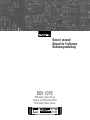 1
1
-
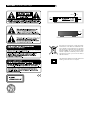 2
2
-
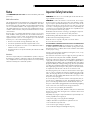 3
3
-
 4
4
-
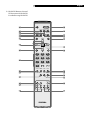 5
5
-
 6
6
-
 7
7
-
 8
8
-
 9
9
-
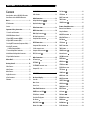 10
10
-
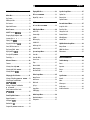 11
11
-
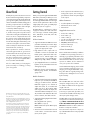 12
12
-
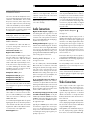 13
13
-
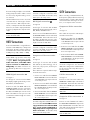 14
14
-
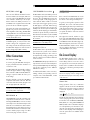 15
15
-
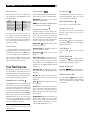 16
16
-
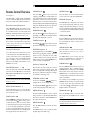 17
17
-
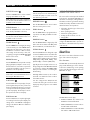 18
18
-
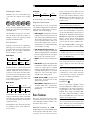 19
19
-
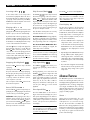 20
20
-
 21
21
-
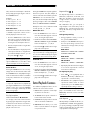 22
22
-
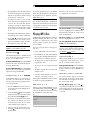 23
23
-
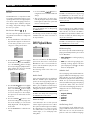 24
24
-
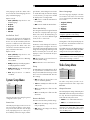 25
25
-
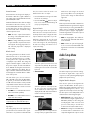 26
26
-
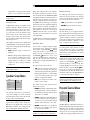 27
27
-
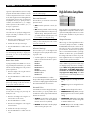 28
28
-
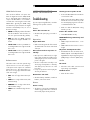 29
29
-
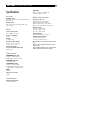 30
30
-
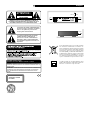 31
31
-
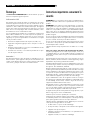 32
32
-
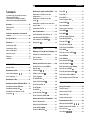 33
33
-
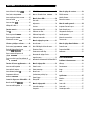 34
34
-
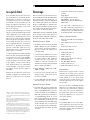 35
35
-
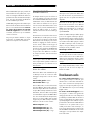 36
36
-
 37
37
-
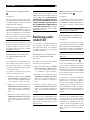 38
38
-
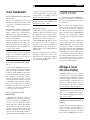 39
39
-
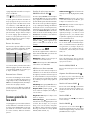 40
40
-
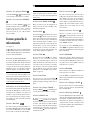 41
41
-
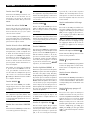 42
42
-
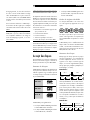 43
43
-
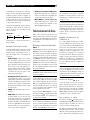 44
44
-
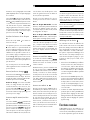 45
45
-
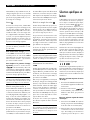 46
46
-
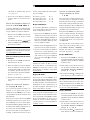 47
47
-
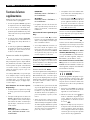 48
48
-
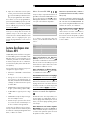 49
49
-
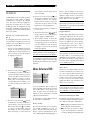 50
50
-
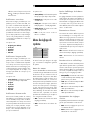 51
51
-
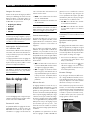 52
52
-
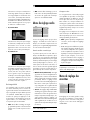 53
53
-
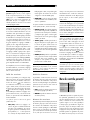 54
54
-
 55
55
-
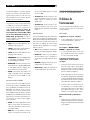 56
56
-
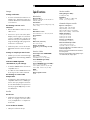 57
57
-
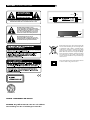 58
58
-
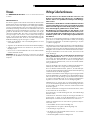 59
59
-
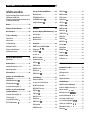 60
60
-
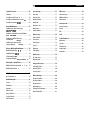 61
61
-
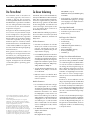 62
62
-
 63
63
-
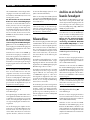 64
64
-
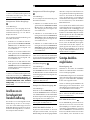 65
65
-
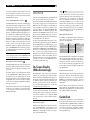 66
66
-
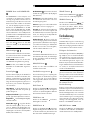 67
67
-
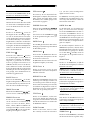 68
68
-
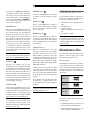 69
69
-
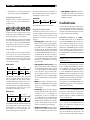 70
70
-
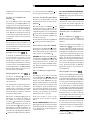 71
71
-
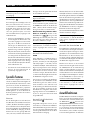 72
72
-
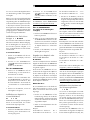 73
73
-
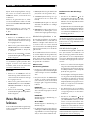 74
74
-
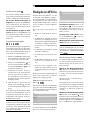 75
75
-
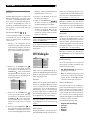 76
76
-
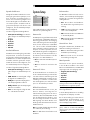 77
77
-
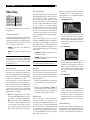 78
78
-
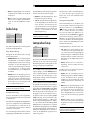 79
79
-
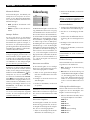 80
80
-
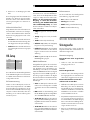 81
81
-
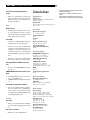 82
82
-
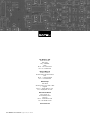 83
83
Rotel RDV-1092 Bedienungsanleitung
- Kategorie
- DVD Spieler
- Typ
- Bedienungsanleitung
in anderen Sprachen
- English: Rotel RDV-1092 Owner's manual
- français: Rotel RDV-1092 Le manuel du propriétaire
Verwandte Artikel
-
Rotel RDV-1060 Bedienungsanleitung
-
Rotel RDV-1062 Bedienungsanleitung
-
Rotel RT-06 Bedienungsanleitung
-
Rotel RT-06 Benutzerhandbuch
-
Rotel RT-06 Bedienungsanleitung
-
Rotel RVE-1060 Bedienungsanleitung
-
Rotel RDV-1093 Bedienungsanleitung
-
Rotel RDV-1093 Bedienungsanleitung
-
Rotel RAP-1580MKII Bedienungsanleitung
-
Rotel RAP-1580MKII Benutzerhandbuch